| CATEGORII DOCUMENTE |
| Animale | Arta cultura | Divertisment | Film | Jurnalism | Muzica |
| Pescuit | Pictura | Versuri |
Casio
WK - 8000
Ghidul Utilizatorului
|
|
|||||||||||||||||||||||||||||||||||||||||||||||||||||||
|
|
|||||||||||||||||||||||||||||||||||||||||||||||||||||||
|
|
|||||||||||||||||||||||||||||||||||||||||||||||||||||||
|
|
|||||||||||||||||||||||||||||||||||||||||||||||||||||||
|
|
|||||||||||||||||||||||||||||||||||||||||||||||||||||||
|
|||||||||||||||||||||||||||||||||||||||||||||||||||||||
Important!
Va rugam sa cititi aceste informatii inainte de a folosi produsul.
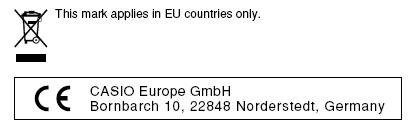
Precautii de siguranta
Felicitari pentru alegerea instrumentului electronic muzical CASIO.
Simboluri
In acest ghid al utilizatorului sunt folosite o serie de simboluri si, de aemenea, pe produs, pentru a avea garantia ca produsul este folosit corect si in siguranta si pentru a preveni ranirea utilizatorului sau a altor persoane, precum si distrugerea proprietatii.Aceste simboluri si semnificatiile lor sunt redate mai jos.
![]() PERICOL
PERICOL
Acest simbol indica faptul ca, daca este ignorat sau aplicat incorect, creaza un pericol mortal sau care se poate solda cu raniri grave.
![]() AVERTISMENT
AVERTISMENT
Aceasta indicatie stipuleaza probleme ce prezinta riscul de a cauza decesul sau ranirea grava daca produsul nu este utilizat corect si se ignora aceasta indicatie.
![]() ATENTIE
ATENTIE
Aceasta indicatie stipuleaza probleme ce prezinta riscul de a cauza ranirea, precum si posibilitatea de distrugere fizica daca produsul nu este utilizat corect si se ignora indicatia.
Exemple de simboluri

Acest triunghi (∆) inseamna ca utilizatorul trebuie sa fie atent.
( (Exemplul din stanga indica un avertisemnt referitor la socul electric.)

Acest cerc cu o linie peste el inseamna ca operatiunea indicata nu trebuie
realizata.Indicatiile din sau din apropierea acestui simbol sunt strict
interzise.(Exemplul din stanga indica faptul ca demontarea este interzisa.)
![]() Punctul
negru ( inseamna ca actiunea indicata trebuie
realizata.
Punctul
negru ( inseamna ca actiunea indicata trebuie
realizata.
Indicatiile din acest simbol sunt actiuni ce trebuie strict realizate.
(Exemplul din stanga indica faptul ca stecherul trebuie scos din priza.)
![]() PERICOL
PERICOL
Bateriile Alkaline
Realizati urmatorii pasi imediat daca fluidul scurs din bateriile alkaline va patrunde in ochi.
Nu va frecati la ochi! Clatiti bine cu apa.
Consultati imediat medicul.Lasarea fluidului in ochi poate produce orbirea.
![]() AVERTISMENT
AVERTISMENT
Fum,Miros ciudat,Supraincalzire
Continuarea utilizarii produsului daca acesta scoate fum, miros ciudat sau caldura poate provoca risc de incendiu sau de soc electric.
Luati imediat urmatoarele masuri:
Opriti alimentarea.
Daca folositi adaptor CA pentru alimentare, scoateti-l din priza.
Contactati distribuitorul sau Service-ul CASIO autorizat.
Adaptorul CA
Utilizarea necorespunzatoare a adaptorului CA creeaza risc de incendiu sau de soc electric.Luati in considerare urmatoarele masuri de precautie:
Utilizati doar adaptorul CA specificat pentru acest produs.
Folositi o sursa de alimentare a carui voltaj corespunde celui indicat pe adaptor.
Nu supraincarcati prizele si prelungitoarele.
Utilizarea necorespunzatoare a cablului de alimentare poate duce la intreruperea sau distrugerea acestui, creand risc de incendiu sau soc electric. Luati in considerare urmatoarele masuri de precautie:
Nu plasati obiecte grele pe cablu si nu il supuneti temperaturilor ridicate.
Nu incercati sa modificati cablul si nu il supuneti indoirii excesive.
Nu rasuciti sau alungiti cablul.
Daca cablul sau stecherul prezinta semne de distrugere, contactati distribuitorul sau Service-ul CASIO autorizat.
Nu atingeti adaptorul cu mainile ude.Aceasta prezinta riscul de soc electric.
Folositi adaptorul departe de sursele de apa.Apa creeaza risc de incendiu si soc electric.
Nu plasati nici un recipient cu lichid pe adaptor. Apa creeaza risc de incendiu si soc electric.
Baterii
Utilizarea gresita a bateriilor poate produce scurgeri, ducand la distrugerea obiectelor din jur, sau la explozie, creand risc de incendiu si ranire.Intotdeauna respectati urmatoarele precautii:
Nu dezasamblati bateriile sau nu le scurtcircuitati.
Nu expuneti bateriile la caldura si nu le incinerati.
Nu folositi impreuna baterii vechi si noi.
Nu folositi baterii de mai multe tipuri.
Nu incarcati bateriile.
Asigurati-va intotdeauna ca bornele pozitive (+) si cel negative (-) sunt pozitionate corect.
Nu incinerati produsul.
Nu aruncati niciodata produsul in foc.
Aceasta poate produce explozie, creand risc de incendiu si ranire.
Apa si Materii Straine
Apa, alte lichide si materii straine (precum piese metalice) patrunse in produs creand risc de incendiu si soc electric. Luati imediat urmatoarele masuri:
Opriti alimentarea.
Daca folositi adaptor CA pentru alimentare, scoateti-l din priza.
Contactati distribuitorul sau Service-ul CASIO autorizat.
Dezasamblare si Modificare
Nu incercati sa dezasamblati sau sa modificati in orice fel produsul.Aceasta produce risc de soc electric, arsuri sau alte rani.Lasati inspectia partilor interne, reglajul si intretinerea in seama distribuitorului sau a Service-ului CASIO autorizat.
Soc mecanic
Continuarea utilizarii produsului dupa ce a fost avariat prin supunerea la impact puternic creaza riscul de de incendiu si soc electric.Luati imediat urmatoarele masuri:
Opriti alimentarea.
Daca folositi adaptor CA pentru alimentare, scoateti-l din priza.
Contactati distribuitorul sau Service-ul CASIO autorizat.
Pungi de plastic
Nu puneti punga in care a fost livrat produsul pe cap sau in gura.Aceasta prezinta risc de sufocare.O atentie deosebita trebuie acordata acestei masuri de precautie daca sunt prezenti copii mici.
Pastrati distanta fata de produs si suport.*
Catararea pe produs sau pe suport poate provoca rasturnarea sau distrugerea. O atentie deosebita trebuie acordata acestei masuri de precautie daca sunt prezenti copii mici.
Amplasare
Evitati amplasarea produsului pe un suport instabil, pe o suprafata neregulata sau in orice locatie instabila.O locatie instabila poate poate cauza caderea produsului, producand risc de ranire.
![]() ATENTIE
ATENTIE
Adaptor CA
Utilizarea necorespunzatoare a adaptorului CA creeaza risc de incendiu sau de soc electric.Luati in considerare urmatoarele masuri de precautie.
Nu plasati cablul langa cuptor sau alte surse de caldura.
Nu trageti de cablu la scoaterea din priza.Intotdeauna tineti de adaptorul CA cand scoateti din priza.
Utilizarea necorespunzatoare a adaptorului CA creeaza risc de incendiu sau de soc electric.Luati in considerare urmatoarele masuri de precautie.
Introduceti complet adaptorul in priza.
Scoateti adaptorul din priza in timpul furtunilor sau cand lipsiti o perioada indelungata.
Cel putin o data pe an scoateti adaptorul din priza si stergeti praful care s-a acumulat in zona contactelor.
Reamplasarea produsului
Inainte de a muta produsul, scoateti adaptorul din priza si deconectati toate cablurile.Daca lasati cablurile conectate se poate produce distrugerea acestora, foc si soc electric.
Curatarea
Inainte de a curata produsul, intotdeauna scoateti adaptorul din priza. Daca lasati adaptorul in priza poate avea loc distrugerea acestuia, foc si soc electric.
Baterii
Utilizarea gresita a bateriilor poate produce scurgeri, ducand la distrugerea obiectelor din jur, sau la explozie, creand risc de incendiu si ranire.Intotdeauna respectati urmatoarele masuri de precautie.
Folositi numai baterii specificate pentru acest produs.
Scoateti bateriile daca intentionati sa nu folositi produsul o perioada indelungata.
Conexiuni
Conectati numai dispozitivele si echipamentul specificate pentru produs. Conectarea dispozitivelor sau echipamentelor nespecificate creeaza risc de incendiu si soc electric.
Amplasarea
Evitati urmatoarele locatii.Asemenea locatii creeaza risc de incendiu si soc electric.
Zone cu umiditate sau praf in exces.
Zone de preparare a hranei sau alte zone cu vapori de grasime.
In apropierea echipamentului de conditionare a aerului, pe pardoseala incalzita, in zone expuse direct razelor solare, in interiorul unui vehicul parcat la soare, sau in alte zone supuse temperaturilor ridicate.
Display
Nu apasati ecranul LCD si nu il supuneti la impact puternic.Aceasta poate provoca spargerea sticlei ecranului, producand risc de ranire.
Daca ecranul LCD se sparge, nu atingeti lichidul din interior.Acesta poate provoca iritatii ale pielii.
Daca inghititi lichidul continut in ecran, clatiti imediat cu apa si contactati medicul.
Daca lichidul continut in ecran va patrunde in ochi sau se scurge pe piele, clatiti cu apa cel putin 15 minute si contactati medicul.
Volumul sunetului
Nu ascultati muzica la volum foarte ridicat perioade indelungate. O atentie deosebita trebuie acordata acestei masuri de precautie daca sunt casti.Volumul ridicat poate provoca pierderea auzului.
Obiecte grele
Nu plasati obiecte grele pe produs.
Aceasta poate ingreuna produsul, producand rasturnarea sa sau caderea obiectului de deasupra, prezentand risc de ranire.
Asamblarea Corecta a Standului*
Un stand asamblat incorect se poate rasturna, producand caderea produsului si prezentand risc de ranire.
Asigurati-va ca ati asamblat corect standul, urmand instructiunile de asamblare livrate odata cu acesta.Asigurati-va ca ati montat corect produsul pe stand.
* Standul este disponibil optional.
IMPORTANT!
Cand utilizati baterii, inlocuiti-le sau treceti pe sursa de alimentare alternativa cand observati urmatoarele simptome:
Introducere
Felicitari pentru alegerea acestui instrument muzical CASIO.Aceasta orga are urmatoarele caracteristici si functii.
r 620 de Instrumente incluzand Instrumente Avansate
Un numar total de 400 de Instrumente Avansate sunt programate cu instrumente DSP pentru a le face mai bogate si mai puternice.Instrumente Avansate precum Stereo Piano si Tremolo Electric Piano imbogatesc instrumentele Piano si Electric Piano pentru a crea o acustica complet noua.
r 50 de Instrumente Drawbar Organ
In plus fata de cele 620 de instrumente standard, orga mai include si 50 de instrumente drawbar organ realiste.Aceste instrumente pot fi controlate utilizand noua cursoare digitale.Puteti alege, de asemenea, percutia sau sunetul clapelor, si chiar sa editati parametrii tonului curent si sa salvati pana la 100 de instrumente in memoria de instrumente ale utilizatorului.
r Memoria Flash
Memoria Flash integrata va permite sa extindeti selectia de instrumente si ritmuri prin descarcarea de date de pe site-ul CASIO MUSIC, sau de pe CD-ul livrat odata cu orga.Puteti stoca, de asemenea, pana la 200 de fisiere muzicale pentru playback, format SMF.
r Butonul PIANO SETTING
Apasarea acestui buton optimizeaza setarea orgii pentru pian.
r 166 Ritmuri Predefinite+16 Ritmuri ale Utilizatorului
O gama de 166 ritmuri reprezinta acompaniamentul pentru orice stil de la rock la pop sau jazz.
Puteti, de asemenea, sa transferati date de acompaniament de pe PC si sa memorati pana la 16 ritmuri ale utilizatorului in memoria orgii.
r Auto-Acompaniamentul
Apasati un acord si ritmul, bass-ul si partiturile corespunzatoare acordului incep automat.Facilitatea One-touch gaseste instantaneu instrumentul potrivit si setarile tempo-ului corespunzatoare ritmului utilizat.
r Display Generos
Un display generos afiseaza denumirile acordurilor, setarile tempo-ului, informatii despre claviatura, portativul cu notele interpretate, si multe altele.Afisajul este iluminat pentru a putea fi citit usor chiar si la intuneric.
r Memorarea Melodiei
Inregistrati pana la sase partituri in memorie, impreuna cu instrumentele, volumul, pan position si alti parametrii necesari redarii ulterioare.Ansamble realiste pot fi create utilizand functia Auto-Acompaniament.
r Modul Sintetizator
Editati sunetele predefinite pentru a realiza creatii originale.Pot fi memorate pana la 120 de sunete proprii.
r Compatibilitate General MIDI
Instrumentele General MIDI permit conectarea orgii la un PC pentru a va putea bucura de avantajele "desktop music".Aceasta orga poate fi folosita ca un dispozitiv de intrare sau sursa de sunet si este potrivita pentru redarea programelor muzicale pre-inregistrate General MIDI disponibile in comert.
r Efecte puternice
O gama de efecte puternice, precum DSP, ecou, cor, si altele va confera control total asupra tipului de sunet pe care il doriti.Puteti schimba parametrii unui efect pentru a crea efecte personalizate.Un egalizator cu 4 benzi este inclus.
r Port USB
Un port USB permite conectarea rapida la computer. *
* Este necesar un cablu USB (tip A-B) pentru conectarea la computer.
r Mixer
Puteti specifica instrumentul, volumul, pan position si alti parametrii pentru fiecare partitura Auto-Acompaniament integrata.Puteti controla, de asemenea, aceiasi parametrii pentru fiecare canal in timpul preluarii MIDI.
r Memorie
Setarile orgii pot fi memorate pentru a fi refolosite.Pana la 32 de setari (4 setari x 8 module) pot fi stocate in memorie.
r Descarcarea de date de pe computer (Sistemul de Extindere a Datelor prin Internet)
Puteti folosi un computer pentru a descarca date de pe site-ul CASIO MUSIC.
r Slot-ul de memorie SD
Un slot de memorie SD integrat simplifica transferul de date de pe computer si permite stocare unui volum de date pentru utilizarea ulterioara.Puteti folosi, de asemenea, un card cu fisier standard MIDI (SMF) si sa il redati cu ajutorul orgii.
Utilizarea Anexelor Separate
 De fiecare data cand vedeti
simbolul
De fiecare data cand vedeti
simbolul ![]() in acest manual trebuie sa
consultati Anexa.
in acest manual trebuie sa
consultati Anexa.
Literele de la ![]() la
la ![]() indica sectiunea anexei ce trebuie
consultata.
indica sectiunea anexei ce trebuie
consultata.
Ghid General
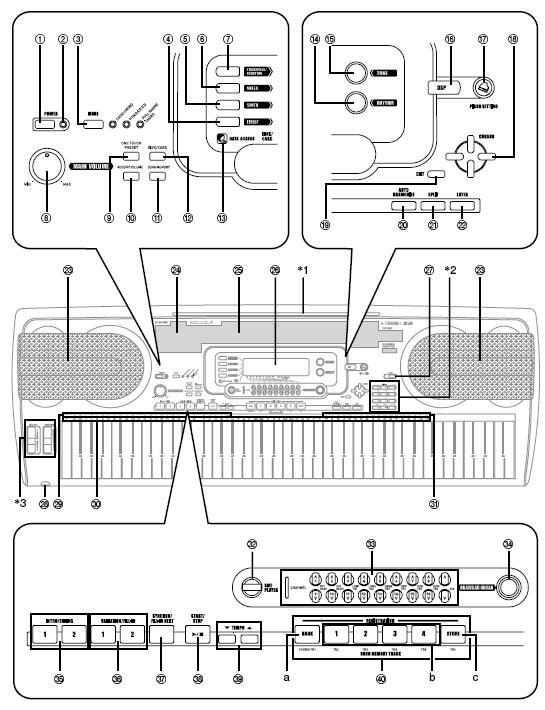
NOTA
Ilustratiile din acest ghid corespund modelului WK-3800.
1 - Buton Pornire
2 - Indicator Pornire
3 - Buton MODE
4 - Buton EFFECT
5 - Buton SYNTH
6 - Buton MIXER
7 - Buton TRANSPOSE/FUNCTION
8 - Buton rotativ MAIN VOLUME
9 - Buton ONE-TOUCH PRESET
10 - Buton ACCOMP VOLUME
11 - Buton SONG MEMORY
12 - Buton CARD
13 - Martor DATA ACCESS
14 - Buton RYTHM
15 - Buton TONE
16 - Buton DSP
17 - Buton PIANO SETTING
18 - ![]() Butoane CURSOR
Butoane CURSOR
19 - Buton EXIT
20 - Buton AUTO HARMONIZE
21 - Buton SPLIT
22 - Buton LAYER
23 - Difuzor
24 - Lista cu ritmuri
25 - Lista cu instrumente
26 - Display
27 - Buton DEMO *4
28 - Conector Casti
29 - Denumirile acordurilor
30 - Lista instrumentelor de percutie
31 - Denumirile tipurilor de acorduri
32 - Buton SMF PLAYER
33 - Buton CHANNEL (1-16, DSP)/butoane drawbar
34 - Buton DRAWBAR ORGAN
35 - Butoane INTRO/ENDING 1/2
36 - Butoane VARIATION/FILL-IN 1/2
37 - Buton SYNCHRO/FILL-IN NEXT
38 - Buton START/STOP
39 - Butoane TEMPO
40 - Butoane SONG MEMORY TRACK
a. Buton BANK
b. Butoane REGISTRATION
c. Buton STORE
Atasarea stativului pentru partitura *1
Introduceti suportul pentru partitura in locasul de deasupra orgii, asa cum este indicat in figura.
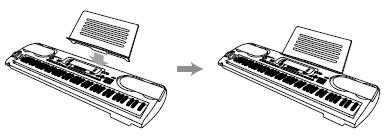
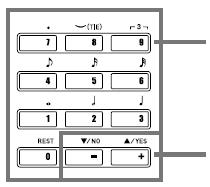
41
- Butoane numerice ![]()
42 - Butoane [+]/[-]
(YES/NO)
- Pentru introducerea de numere pentru a schimba setarile afisate.
- Valorile negative pot fi schimbate numai prin utilizarea butoanelor [+] sau [-].
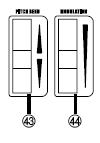
43 - Rotita PITCH BEND
44 - Rotita MODULATION
Interpretarea unei Melodii Demo *4
Prin apasarea butonului DEMO se incepe interpretarea unei melodii demo.Sunt trei melodii demo, care se succed continuu.Pentru a opri melodiile demo, se apasa fie butonul DEMO, fie butonul START/STOP.
NOTA
Panoul din spate
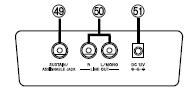
49 - mufa personalizabila
50 - conexiuniLINE OUT R, LINE OUT L/MONO
51 - conexiune curent continuu 12V
53 - port USB
Panoul frontal
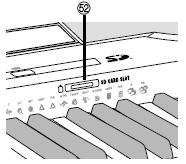
52 - Slot card de memorie SD
NOTA
Alimentarea
Aceasta orga poate fi alimentata de la o priza de perete standard (utilizand adaptorul de curent alternativ specificat) sau cu baterii.Asigurati-va ca ati oprit orga cand nu o folositi.
Utilizarea bateriilor
Asigurati-va intotdeauna ca ati oprit orga inainte de a introduce sau inlocui bateriile.
Introducerea bateriilor
NOTA
Este posibil ca orga sa nu functioneze corect daca introduceti bateriile in timp ce este pornita.Daca acest lucru se intampla, opriti si reporniti orga si functiile trebuie sa revina la normal.
Informatii importante despre baterii
In continuare este indicata viata aproximativa a unei baterii.
Baterii alkaline.4 ore.
Valoarea de mai sus indica durata de viata standard a unei baterii, la temperatura normala, cu volumul orgii setat pe mediu.Temperaturile extreme sau setarea volumului la maxim pot scurta durata de viata a bateriei.
![]() AVERTISEMENT
AVERTISEMENT
Utilizarea necorespunzatoare a bateriilor poate produce scurgerea acestora, cu afectarea obiectelor din apropiere, sau explozia, ce prezinta risc de incendiu si ranire.Acordati intotdeauna atentie umratoarelor:
Nu incercati sa dezmembrati bateriile.
Nu expuneti bateriile la surse de caldura si nu le incinerati.
Nu folositi bateriile noi in acelasi timp cu cele vechi.
Nu folositi in acelasi timp baterii de mai multe tipuri.
Nu incarcati bateriile.
Asigurati-va ca borna pozitiva [+] si cea negativa [-] sunt corect dispuse.
![]() ATENTIE
ATENTIE
Utilizarea necorespunzatoare a bateriilor poate produce scurgerea acestora, cu afectarea obiectelor din apropiere, sau explozia, ce prezinta risc de incendiu si ranire.Acordati intotdeauna atentie umratoarelor:
Folositi numai bateriile specificate pentru acest produs.
Scoateti bateriile daca nu intentionati sa folositi produsul o perioada indelungata.
Utilizarea adaptorului de curent alternativ
Asigurati-va ca folositi adaptorul specificat pentru aceasta orga.
|
Adaptorul specificat: AD -12 |
Luati-va urmatoarele masuri de precautie pentru a evita distrugerea cablului de alimentare.
In timpul utilizarii
Nu trageti cu forta de cablu.
Nu bagati cablul in priza succesiv.
Nu indoiti cablul la baza stecherului.
Nu strangeti cablul in timpul folosirii.
In timpul transportului
Inainte de a transporta orga, asigurati-va ca ati scos adaptorul din priza.
In timpul depozitarii
Strangeti si legati cablul, dar niciodata in jurul adaptorului.
IMPORTANT!
Asigurati-va ca orga este oprita inainte de a conecta sau deconecta adaptorul.
Utilizarea adaptorului o perioada indelungata poate duce la incalzirea acestuia.Acest lucru este normal si nu indica o problema de functionare.
Oprirea automata (Auto Power Off)
Cand alimentarea se face cu baterii, orga se opreste automat cand nu o mai folositi timp de 6 minute.Cand aceasta se intampla, apasati butonul POWER pentru a o reporni.
NOTA
Aceasta functie de oprire automata este dezactivata (nu functioneaza) cand alimentarea se face cu adaptorul.
Pentru a dezactiva functia de oprire automata
Mentineti apasat butonul TONE in timp ce porniti orga pentru a dezactiva functia de oprire automata.
Cand functia de oprire automata este dezactivata, orga nu se mai opreste automat indiferent cat de mult timp nu este folosita.
Functia de oprire automata se activeaza automat de fiecare data cand porniti orga.
Oprirea orgii
Asigurati-va ca ati apasat butonul POWER pentru a opri alimentarea si ca lumina display-ului s-a stins inainte de a deconecta adaptorul.
Nu deconectati niciodata adaptorul in timp ce orga este pornita si nu folositi nici o alta metoda de oprire in afara apasarii butonului POWER. Nerespectarea acestei indicatii poate provoca distrugerea memoriei Flash. Functionarea sau pornirea anormala sunt semne ca continutul memoriei Flash a fost afectat.Pentru mai multe informatii vezi "Depanarea" la pagina E-97.
IMPORTANT!
Nu opriti niciodata orga prin apasarea butonului POWER si nu deconectati adaptorul in timp ce pe display este afisat urmatorul mesaj:
"Pls Wait" sau "Bulk In"
Oprirea orgii in timp ce acest mesaj este afisat poate duce la pierderea datelor utilizatorului (instrumente, cantece, etc.) stocate in memoria orgii sau pe un suport extern.Odata pierdute, datele nu mai pot fi recuperate.
Continutul memoriei
Setari
Instrumentele,ritmurile si alte setari principale ale orgii active in momentul opririi manuale a acesteia de la butonul POWER sau opririi automate Auto Power Off se vor reactiva in momentul repornirii.
Continutul memoriei
In plus fata de setarile de mai sus, datele stocate in modul Registration sau in modul Song Memory sunt, de asemenea, retinute cand orga a fost oprita.
Salvarea setarilor si a continutului memoriei
Despre memoria Flash
Orga este livrata cu o memorie Flash incorporata, care permite memorarea datelor si pastrarea acestora chiar si atunci cand orga nu este alimentata. Aceasta inseamna ca, chiar daca bateriile se descarca complet, puteti alimenta cu ajutorul adaptorului si recupera datele salvate in memorie.
Puteti face o copie a continutului memoriei si a altor date utilizand un dispozitiv Media din cele mentionate mai jos.
Card de Memorie SD
Vezi "Utilizarea cardului de memorie SD" de la pagina E-84.
Hard disk-ul calculatorului
Vezi "Conectarea la un Computer" de la pagina E-80.
IMPORTANT!
Cand functionarea se face cu ajutorul bateriilor, asigurati-va ca ati inlocuit bateriile la aparitia primului semn de oboseala (intunecarea led-ului ce indica alimentarea, intunecarea display-ului, etc.).Desi memoria Flash a orgii este non-volatila (adica datele nu se pierd atunci cand alimentarea se intrerupe), datele pot fi pierdute daca oprirea se face brusc in timp ce datele sunt salvate pe memoria flash*.
*In timp ce se salveaza sau se sterg datele utilizatorului, in timpul inregistrarii
cu sintetizatorul, in timp ce se transfera date de pe PC, etc.
Initializarea Orgii
Initializarea poate fi folosita pentru a reseta parametrii orgii la cei predefiniti din fabrica sau pentru a sterge toate datele curente din memoria orgii.Pentru mai multe informatii privind initializarea, vezi pagina E-74.
Revenirea la setarile initiale predefinite ale orgii
Puteti folosi CD-ul livrat impreuna cu orga si computer-ul pentru a readuce memoria flash a orgii si toti parametrii la setarile initiale predefinite.Pentru detalii vezi "CD-ul inclus in pachet" de la pagina E-82
Conexiuni
Terminalele pentru Casti si Amplificatoare
Inainte de conectarea castilor sau a altor echipamente externe, asigurati-va ca ati oprit volumul orgii si al echipamentului conectat.Dupa ce conectarea s-a realizat, puteti ajusta volumul dupa cum doriti.
[Frontal]
Terminalul Castilor
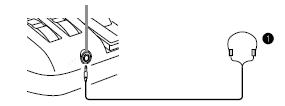
Cablu Stereo standard
Conectarea
castilor ![]()
La conectarea castilor sunetul nu se mai aude la boxele integrate ale orgii astfel incat sa puteti canta si noaptea fara sa deranjati pe cineva.
[Panoul din spate]
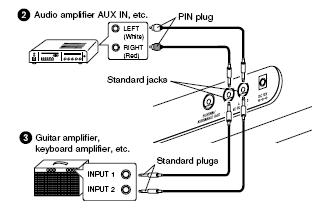
Conectarea Echipamentului
Audio ![]()
Utilizati cabluri disponibile in comert pentru a conecta cele
doua mufe asa cum este indicat in figura ![]() .Achizitionarea
cablurilor de conectare ca cele indicate in figura este sarcina dvs.In mod
normal, trebuie sa setati selectrorul de intrare al echipamentului
audio dupa cum este indicat la terminalul la care se conecteaza orga
(de ex. AUX IN).Utilizati butonul MAIN VOLUME al orgii pentru a seta
nivelul volumului.
.Achizitionarea
cablurilor de conectare ca cele indicate in figura este sarcina dvs.In mod
normal, trebuie sa setati selectrorul de intrare al echipamentului
audio dupa cum este indicat la terminalul la care se conecteaza orga
(de ex. AUX IN).Utilizati butonul MAIN VOLUME al orgii pentru a seta
nivelul volumului.
Conectarea la un Amplificator al unui Instrument Muzical
Utilizati cabluri disponibile in comert pentru a conecta cele
doua mufe asa cum este indicat in figura ![]() .Achizitionarea
cablurilor de conectare ca cele indicate in figura este sarcina
dvs.Utilizati butonul MAIN VOLUME al orgii pentru a seta nivelul
volumului.
.Achizitionarea
cablurilor de conectare ca cele indicate in figura este sarcina
dvs.Utilizati butonul MAIN VOLUME al orgii pentru a seta nivelul
volumului.
Daca amplificatorul dvs. are o singura mufa de intrare, conectati cablul numai la mufa L/MONO.
NOTA
Puteti, de asemenea, conecta port-ul USB al orgii la un computer sau ordonator.Pentru detalii vezi "Conectarea la un Computer" de la pagina E-80.
Mufa Sustain/Assignable
Puteti conecta o pedala sustain optionala (SP-3 sau SP-20) la acesta mufa pentru a permite cele mentionate mai jos.
Pentru detalii despre cum sa selectati functia dorita a pedalei, vezi "Modificarea Altor Setari" de la pagina E-71.
Exemplu: WK-3800
Mufa Sustain/Assignable
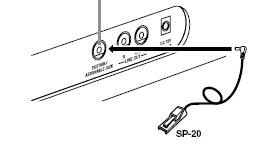
Pedala Sustain
In cazul instrumentelor de pian, apasarea pedalei mareste durata notelor, asemanator unei pedale de amortizare a unui pian.
In cazul instrumentelor de orga, apasarea pedalei face ca notele sa rasune pana ce pedala este eliberata.
Pedala Sostenuto
Ca si in cazul functiilor pedalei sustain mentionate mai sus, apasarea pedalei sostenuto face ca notele sa fie sustinute.
Diferenta intre o pedala sostenuto si una sustain consta in sincronizare. In cazul unei pedale sostenuto, apasati clapele si apoi pedala, inainte de a elibera clapele.Doar notele ce rasuna in momentul apasarii pedalei vor fi sustinute.
Pedala Soft
Apasarea pedalei produce micsorarea sunetului notelor redate.
Pedala Rhythm Start/Stop
In acest caz, pedala are aceleasi functii ca si butonul START/STOP.
Accesorii si Optiuni
Utilizati numai accesoriile si optiunile specificate pentru acest tip de orga.Utilizarea elementelor neautorizate poate produce risc de incendiu, soc electric sau ranire.
Operatiuni elementare
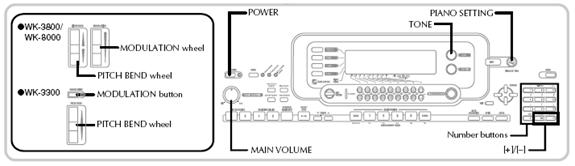
Acest capitol ofera informatii despre efectuarea operatiunilor elementare asupra orgii.
Interpretarea la orga
![]() Apasati butonul POWER pentru a porni
orga.
Apasati butonul POWER pentru a porni
orga.
Se va aprinde led-ul ce indica alimentarea.
![]() Folositi butonul MAIN VOLUME pentru a seta volumul la un nivel
relativ
Folositi butonul MAIN VOLUME pentru a seta volumul la un nivel
relativ
redus.
![]() Interpretati ceva la orga.
Interpretati ceva la orga.
Selectarea unui instrument
Aceasta orga are o serie de instrumente integrate, dupa cum reiese mai jos.
O lista partiala a instrumentelor disponibile este
inscriptionata pe consola orgii. Vezi Anexa separata ![]() pentru o lista completa.Instrumentele
Avansate sunt variatiuni ale instrumentelor standard, create cu ajutorul
programarii cu efecte (DSP) si a altor setari.
pentru o lista completa.Instrumentele
Avansate sunt variatiuni ale instrumentelor standard, create cu ajutorul
programarii cu efecte (DSP) si a altor setari.
Pentru detalii despre instrumentele drawbar organ, vezi "Utilizarea modului Drawbar Organ" la pagina E-22.
Tipuri de instrumente
Instrumente Standard: 620 de instrumente predefinite+124 de instrumente ale utilizatorului
|
Numarul |
Numarul de instrumente |
Tipul instrumentului |
DSP Line On/Off *1 |
|
Instrumente Avansate |
On |
||
|
Instrumente Predefinite |
Off |
||
|
Seturi de tobe |
Off |
||
|
Instrumente ale Utilizatorului *2 |
On/Off *3 |
||
|
Instrumente ale Utilizatorului cu forme de unda *4 |
On/Off *3 |
||
|
Seturi de tobe ale Utilizatorului cu forme de unda *4 |
On/Off *5 |
Instrumente drawbar: 50 de instrumente predefinite+100 de instrumente ale utilizatorului
|
Numarul |
Numarul de instrumente |
Tipul instrumentului |
DSP Line On/Off *1 |
|
Instrumente Predefinite |
On/Off *5 |
||
|
Instrumente ale Utilizatorului *6 |
On/Off *3 |
Vezi "Schimbarea Instrumentelor si Configurarea Setarilor DSP" la pagina E-20.
Zona de memorie alocata instrumentelor create de dvs.Pentru mai multe informatii, vezi "Modul Sintetizator" de la pagina E-44.Zonele de instrumente ale utilizatorului de la 700 la 799 initial contin aceleasi date ca instrumentele avansate de la 000 la 099.
Depinde de instrumentul sursa sau de setarile utilizatorului.Pentru mai multe informatii, vezi "Modul Sintetizator" de la pagina E-44.
Zona alocata datelor transferate de pe computer.Pentru mai multe informatii vezi "Sistemul de Extindere a Datelor prin Internet" de la pagina E-82. Pentru informatii depre formele de unda, vezi "Crearea unui Instrument de catre Utilizator" la pagina E-47.
Depinde de instrument.Aceasta situatie poate fi verificata prin vizualizarea butonului DSP. Pentru mai multe informatii, vezi "Despre butonul DSP" de la pagina E-29.
Zona de memorie pentru instrumentele create de dvs.Vezi "Editarea unui instrument drawbar organ" de la pagina E-24. Zonele de instrumente drawbar ale utilizatorului initial contin aceleasi date ca instrumentele drawbar de la 000 la 049.
NOTA
Nu puteti selecta numere ale instrumentelor neincluse in domeniile de mai sus (instrumentele standard de la 620 la 699 si de la 820 la 899, si instrumentele drawbar de la 050 la 099).Cand folositi butoanele [+] si [-] pentru a vizualiza numerele, se va sari peste numerele nefolosite.De exemplu, daca este selectat 619, la apasarea [+] se va sari la 700.
Selectarea unui instrument
![]() Gasiti instrumentul pe care
doriti sa-l utilizati in lista cu instrumente (Anexa
separata
Gasiti instrumentul pe care
doriti sa-l utilizati in lista cu instrumente (Anexa
separata ![]() )
si notati numarul tonului respectiv.
)
si notati numarul tonului respectiv.
![]() Apasati butonul TONE.
Apasati butonul TONE.

![]() Utilizati butoanele numerice pentru a
introduce numarul de trei cifre corespunzator instrumentului dorit.
Utilizati butoanele numerice pentru a
introduce numarul de trei cifre corespunzator instrumentului dorit.
Exemplu: Pentru a alege "432 GM ACOUSTIC BASS" introduceti 4,3 si apoi 2.

NOTA
Intotdeauna introduceti toate cele trei cifre corespunzatoare instrumentului, inclusiv zero-urile de la inceput (daca exista).
Puteti incrementa numarul instrumentului prin apasarea butonului [+] si il puteti decrementa prin apasarea butonului [-].
Cand unul din seturile de tobe este
selectat (numere de instrument de la 600 la 619), fiecarei clape ii este
atribuit un sunet diferit de percutie.Vezi anexa ![]()
![]() pentru detalii.
pentru detalii.
Polifonie
Termenul polifonie se refera la numarul maxim de note ce pot fi interpretate in acelasi timp.Orga are o polifonie de 32 note, ce include notele interpretate de dvs. si ritmurile si auto-acompaniamentul orgii.Aceasta inseamna ca atunci cand orga este setata pe un anumit ritm sau pe auto-acompaniament, numarul de note (polifonia) alocate clapelor se reduc.De asemenea, unele note ofera o polifonie de numai 10-note.
Schimbarea Instrumentelor si Configurarea Setarilor DSP
Orga are o singura sursa de sunet DSP.Din acest motiv, selectarea instrumentelor pentru care DSP-ul este activat pentru mai multe partituri concomitent (ginile E-66,67) poate produce conflicte.Pentru a evita aceste conflicte, DSP-ul se aloca ultimului instrument DSP actionat si se dezactiveaza DSP-ul (DSP line OFF) pentru celelalte instrumente.
DSP line este un parametru ce controleaza daca efectul DSP curent este aplicat unei piese.* Fiecare instrument are un parametru DSP line.Selectarea unui instrument pentru o partitura aplica setarea parametrului DSP line al instrumentului tuturor partiturilor.
Parametrul DSP line este pornit (efectul DSP se aplica) pentru cele 400 de instrumente avansate numerotate de la 000 la 399, si oprit (efectul DSP nu se aplica) pentru cele 200 de instrumente presetate de la 400 la 599.Pentru informatii referitoare la alte instrumente, vezi "Tipuri de instrumente" de la pagina E-19.
Butonul PIANO SETTING
Apasarea acestui buton modifica setarile orgii pentru a optimiza utilizarea acesteia ca si pian.
Setari
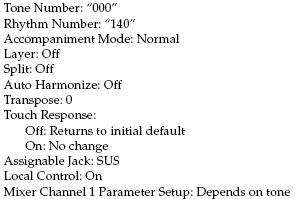
Optimizarea setarilor orgii pentru utilizarea ca pian
![]() Apasati butonul PIANO SETTING.
Apasati butonul PIANO SETTING.
![]() Incercati sa interpretati ceva la orga.
Incercati sa interpretati ceva la orga.
Notele vor suna pe un ton de pian.
Daca doriti sa interpretati cu acompaniament de ritm, apasati butonul START/STOP.Ca urmare, un ritm optimizat pentru pian va incepe.
Pentru a opri ritmul de acompaniere, apasati iar butonul START/STOP.
NOTA
Prin apasarea butonului PIANO SETTING in timpul unui ritm, se opreste acel ritm si apoi se modifica setarea orgii.
Prin apasarea butonului PIANO SETTING in timp ce orga este setata pe modul Sintetizator sau alt mod, se iese din acel mod si apoi se modifica setarea orgii.
Setarea orgii nu se modifica la apasarea butonului PIANO SETTING intr-unul din urmatoarele cazuri:
In timpul inregistrarilor in timp real, al inregistrarilor in trepte, sau al utilizarii functiei de editare a Memoriei Song
In timp ce pe display este afisat mesajul de salvare sau suprascriere a datelor
In timpul interpretarii demo.
Utilizarea rotitei PITCH BEND
Asa cum indica si numele, rotita PITCH BEND va permite variatia continua a tonului.Aceasta face posibila adaugarea unei note de realism saxofonului sau altor instrumente.
Pentru a utiliza rotita PITCH BEND
![]() Prin mentinerea apasata a unei
clape cu mana dreapta, folositi mana stanga
Prin mentinerea apasata a unei
clape cu mana dreapta, folositi mana stanga
pentru a roti rotita PITCH BEND in jos si in sus.
La eliberarea rotitei PITCH BEND nota revine la acordul initial.
NOTA
In cazul tonurilor de saxofon si de chitara electrica, cele mai realiste efecte de sonorizare pot fi obtinute daca interpretarea notelor si actionarea rotitei PITCH BEND se fac simultan.
Vezi "Domenii Pitch Bend (Prestabilite Initial: 12)" de la pagina E-74 pentru a schimba domeniul de variatie al rotitei PITCH BEND.
Nu porniti niciodata orga in timp ce rotita PITCH BEND este rotita.
Utilizarea functiei MODULATION
Functia MODULATION aplica vibrato,care moduleaza inaltimea unui sunet.Cel mai bine functioneaza in cazul notelor sustinute prin mentinerea apasata a unei clape, in special in cazul interpretarii melodiei cu o vioara sau alt instrument similar.
Puteti modifica efectul de modulare utilizand parametrii DSP de la 0 la 7.Pentru mai multe informatii, vezi "Parametrii DSP", la pagina E-28.
Utilizarea rotitei MODULATION
![]() In timp ce interpretati notele cu mana
dreapta, actionati rotita MODULATION
In timp ce interpretati notele cu mana
dreapta, actionati rotita MODULATION
cu mana stanga pentru a aplica vibrato notelor.
Amplitudinea vibrato-ului aplicat depinde de cat de mult rotiti rotita MODULATION. Setarea rotitei la pozitia neutra (rotita la maxim in jos) opreste functia vibrato.
NOTA
Functia Modulation poate fi folosita pentru a conferi o expresivitate sporita notelor melodiei interpretata la vioara, synthethic reed sau la alte instrumente similare.
Modularea afecteaza instrumentele in moduri diferite.
Utilizarea Modului Drawbar Organ
Orga dvs. are integrate instrumente "drawbar organ" ce pot fi modificate utilizand noua cursoare digitale a caror operare este similara cu comenzile de pe o orga drawbar.Puteti selecta, de asemenea, percutia sau sunetul clapelor.Este alocat suficient spatiu in memorie pentru a stoca pana la 100 de variatii ale instrumentelor drawbar create de utilizator.
Pasii de operare ai modului Drawbar Organ
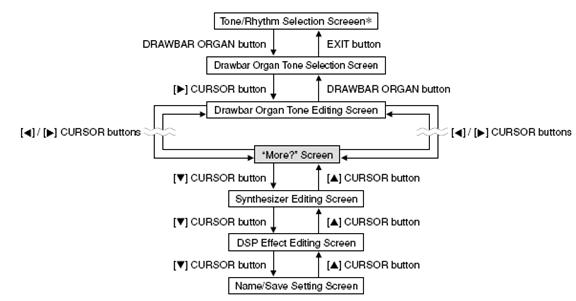
Puteti afisa ecranul de selectare a instrumentelor drawbar organ din modul Song Memory sau din modul SMF Playback.In acest caz, insa, ecranul de editare a Instrumentelor Drawbar Organ nu apare.
Butoanele CANAL de pe ecranul de alegere a instrumentelor drawbar organ
Cele 18 butoane din partea de jos a ecranului functioneaza ca butoane drawbar in timp ce este afisat ecranul de alegere a instrumentelor de orga drawbar (dupa apasarea butonului DRAWBAR ORGAN).Fiecare pereche de butoane (sus si jos) reprezinta un cursor, ceea ce inseamna ca cele 18 butoane permit functionarea a noua cursoare.
" ": Picioare
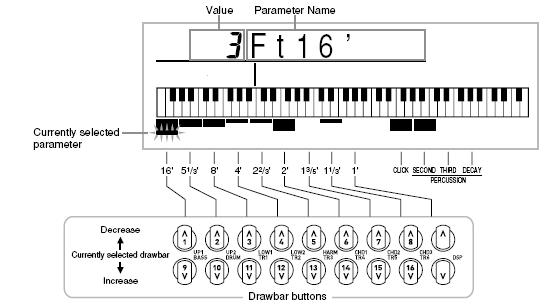
Fiecarei perechi de noua butoane ii sunt atribuite valori de la 16 picioare la 1 picior.Fiecare pereche de butoane are un buton de decrementare (pentru descresterea cu 16 picioare, 5-1/3 picioare, etc.) si un buton de incrementare (pentru cresterea cu 16 picioare, 5-1/3 picioare, etc.).
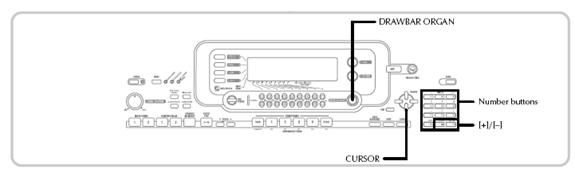
Pentru a alege un instrument drawbar organ
![]() Gasiti instrumentul drawbar organ
dorit in lista de instrumente (anexa
Gasiti instrumentul drawbar organ
dorit in lista de instrumente (anexa
![]() )
si otati numarul acestuia.
)
si otati numarul acestuia.
![]() Actionati butonul DRAWBAR ORGAN.
Actionati butonul DRAWBAR ORGAN.
Aceasta duce la aparitia ecranului de alegere a instrumentului drawbar organ
Numarul tonului Numele tonului

![]() Utilizati butoanele numerice pentru a
intriduce numarul de trei cifre al
Utilizati butoanele numerice pentru a
intriduce numarul de trei cifre al
instrumentului pe care doriti sa il selectati.
NOTA
Intotdeauna introduceti toate cele trei cifre corespunzatoare instrumentului, inclusiv zero-urile de la inceput (daca exista).
Puteti incrementa numarul instrumentului prin apasarea butonului [+] si il puteti decrementa prin apasarea butonului [-].
Cand folositi un instrument drawbar organ, la interpretarea unei note care nu se afla in domeniul instrumentului folosit, orga trece automat la interpretarea aceleasi note in octava cea mai apropiata din domeniu.
Pentru a edita un instrument drawbar organ
![]() Selectati instrumentul pe care
doriti sa-l editati (de la 000 la 049, de la 100 la
Selectati instrumentul pe care
doriti sa-l editati (de la 000 la 049, de la 100 la
199).
![]() Utilizati cursoarele
Utilizati cursoarele ![]() si
si ![]() pentru a afisa ecranul de editare a
pentru a afisa ecranul de editare a
instrumentelor drawbar organ.Selectati parametrii ai caror setari doriti sa le
schimbati.
Exemplu: Selectarea parametrului "Ft16
Setarea parametrului Denumirea parametrului
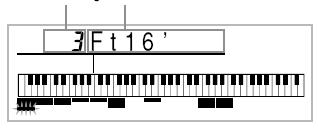
In total sunt 13 parametrii.Se pot folosi
cursoarele ![]() si
si ![]() pentru a naviga printre acestia.Pentru
mai multe informatii vezi "Detalii privind parametrii" la pagina E-25.
pentru a naviga printre acestia.Pentru
mai multe informatii vezi "Detalii privind parametrii" la pagina E-25.
In timp ce este afisat "More?" pe
display, puteti avansa la ecranele de editare ale sintetizatorului si
ale efectelor DSP prin apasarea butonului ![]() sau [+].
sau [+].
![]() Utilizati cursoarele
Utilizati cursoarele ![]() si
si ![]() sau butoanele [+] si [-] pentru a
schimba
sau butoanele [+] si [-] pentru a
schimba
setarile parametrului afisat.
Puteti modifica un parametru si prin introducerea unei valori cu ajutorul butoanelor numerice.
Puteti monitoriza schimbarile instrumentului interpretand note la orga in timp ce ajustati setarile parametrilor.
NOTA
Selectarea unui instrument diferit dupa editarea parametrilor inlocuieste setarile parametrului cu cele ale instrumentului nou ales.
Daca aveti instrumente drawbar organ atribuite mai mult decat unui singur canal, modificarea setarii drawbar organ pentru unul din canale face ca aceeasi setare sa fie aplicata tuturor celorlalte canale.
Vezi "Pentru a salva un instrument drawbar organ editat" de la pagina E-26 pentru informatii despre salvarea editarilor.
Editarea parametrilor Modului Sintetizator si a parametrilor DSP ai instrumentelor Drawbar
Ca si in cazul instrumentelor standard, puteti edita parametrii modului Sintetizator si parametrii DSP ai instrumentelor drawbar.Vezi "Pasii operationali ai modului Drawbar Organ" de la pagina E-22.
![]() Utilizati cursoarele
Utilizati cursoarele ![]() si
si ![]() pentru a afisa "More?", apoi apasati butonul
pentru a afisa "More?", apoi apasati butonul ![]()
Astfel se activeaza modul Sintetizator, indicat de indicatorul de langa SYNTH de pe display.
Pentru a va reaminti aceasta procedura, executati pasii incepand de la pasul 3 indicati la "Crearea unui instrument al utilizatorului", de la pagina E-47.
Detalii privind parametrii
In continuare sunt oferite detalii despre parametrii ce pot fi configurati utilizand ecranul de editare a instrumentelor drawbar organ.
Pozitia Drawbar
Acest parametru defineste pozitia fiecarui cursor, si volumul fiecarei armonici. Cu cat mai mare valoarea, cu atat mai mare volumul corespunzator armonicii.
|
Denumirea parametrului |
Indicarea parametrului pe Display |
Setari |
|
Drawbar 16' |
Ft 16' |
de la 0 la 3 |
|
Drawbar 5 1/3' |
Ft 5 1/3' |
de la 0 la 3 |
|
Drawbar 8' |
Ft 8' |
de la 0 la 3 |
|
Drawbar 4' |
Ft 4' |
de la 0 la 3 |
|
Drawbar 2 2/3' |
Ft 2 2/3' |
de la 0 la 3 |
|
Drawbar 2' |
Ft 2' |
de la 0 la 3 |
|
Drawbar 1 3/5' |
Ft 1 3/5' |
de la 0 la 3 |
|
Drawbar 1 1/3' |
Ft 1 1/3' |
de la 0 la 3 |
|
Drawbar 1' |
Ft 1' |
de la 0 la 3 |
( Ft: Picioare)
Click
Parametrul determina daca un sunet al unei clape este adaugat la interpretarea unui instrument sustinut configurat utilizand cursoarele.
|
Denumirea parametrului |
Indicarea parametrului pe Display |
Setari |
|
Click |
Click |
oFF..Click Off on..Click On |
Percutie
Acest parametru va permite sa adaugati sunet de percutie, ceea ce permite modularea inaltimii instrumentelor create.Cand mentineti apasata o clapa, sunetul produs se diminueaza pana ce nu mai poate fi auzit.Reapasarea clapei repeta nota la un volum mai ridicat.Percutia are setari "2nd Percussion" (variatia armonicii a doua) si "3rd Percussion" (variatia armonicii a treia), fiecare dintre acestea putand fi activate sau dezactivate.
Puteti, de asemenea, specifica timpul de diminuare al percutiei, care comanda durata de diminuare a percutiei.
|
Denumirea parametrului |
Indicarea parametrului pe Display |
Setari |
|
2nd Percussion |
Second |
oFF.Off on...On |
|
3rd Percussion |
Third |
|
|
Timpul de diminuare al percutiei |
Decay |
De la 000 la 127 |
Afisarea Continutului in modul Drawbar Organ
In modul Drawbar Organ, starea curenta a pozitiilor cursoarelor, a parametrului click si a percutiei sunt indicate pe display dupa cum este ilustrat mai jos.Este alocata o linie fiecarui parametru si segmentul de jos al parametrului selectat clipeste.
Segmentul de jos al graficului, care reprezinta parametrul selectat, clipeste pentru a indica ca parametrul este selectat.
Nici unul din numerele canalelor ( de la 1 la 16) nu este afisat in acest mod si in modul de editare.
Graficul Pozitiei Drawbar
|
Setarea Valorii |
0 |
1 |
2 |
3 |
|
Afisaj |
|
|
|
|
![]()
Graficul activarii/dezactivarii parametrului Click si Percutiei
|
Setarea Valorii |
Off |
On |
|
Afisaj |
|
|
Graficul Duratei Diminuarii Percutiei
|
Setarea Valorii |
0-31 |
32-63 |
64-95 |
96-127 |
|
Afisaj |
|
|
|
|
Pentru a salva un instrument drawbar organ editat
![]() Dupa editarea parametrilor,
utilizati cursoarele
Dupa editarea parametrilor,
utilizati cursoarele ![]() si
si ![]() pentru a afisa
pentru a afisa
"More?".
![]() Apasati cursorul
Apasati cursorul ![]() de trei ori pentru a afisa ecranul de
introducere a denumirii instrumentului si de atribuire a unui numar
acestuia.
de trei ori pentru a afisa ecranul de
introducere a denumirii instrumentului si de atribuire a unui numar
acestuia.
![]() Utilizati butoanele [+] si [-] sau
pe cele numerice pentru a selecta un numar
Utilizati butoanele [+] si [-] sau
pe cele numerice pentru a selecta un numar
de instrument.
Puteti selecta un numar de instrument de la 100 la 199
![]() Dupa ce ati ales denumirea
instrumentului, apasati
Dupa ce ati ales denumirea
instrumentului, apasati ![]() pentru a-l memora.
pentru a-l memora.
Utilizati butoanele [+] si [-] pentru a naviga printre litere la locatia curenta a cursorului.
Utilizati butoanele ![]() si
si ![]() pentru a muta cursorul la stanga sau la
dreapta.
pentru a muta cursorul la stanga sau la
dreapta.
Pentru informatii privind introducerea textului, vezi pagina E-94.
![]() Dupa ce instrumentul este precum ati
dorit, apasati
Dupa ce instrumentul este precum ati
dorit, apasati ![]() pentru a memora.
pentru a memora.
Va fi afisat un mesaj de confirmare daca doriti sau nu sa salvati datele.Pentru a salva
datele, apasati butonul YES.
Dupa ce operatiunea de salvare s-a incheiat, apare mesajul "Complete" si afisajul revine
la stadiul de alegere a instrumentului.
Pentru a anula salvarea, apasati EXIT.
Aplicarea de efecte instrumentelor
Aceasta orga permite aplicarea unei serii de efecte instrumentelor.
Efectele integrate includ o gama larga de variatiuni ce va confera acces pentru selectarea unor efecte digitale generale.
Blocuri de efecte
In continuare va este prezentat modul de organizare a efectelor orgii.
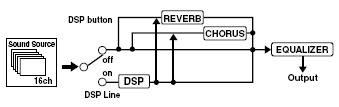
DSP
Efectele DSP sunt aplicate conexiunii dintre sursa de sunet si iesire.Puteti alege efecte de distorsiune si modulare.Puteti crea setari ale efectelor DSP si descarca date DSP de pe PC.Orga are o memorie ce va permite stocarea a 100 de setari de efecte DSP.Pentru mai multe informatii vezi "Sistemul de Extindere a Datelor prin Internet" de la pagina E-82 si "Salvarea setarilor parametrilor DSP" de la pagina E-29.
Reverb
Reverb (ecou) simuleaza acustica diverselor tipuri de mediu.Puteti alege din 16 efecte diferite, incluzand "Room" si "Hall".
Chorus
Efectul chorus (refren) confera adancime sunetului vibrandu-l. Puteti alege din 16 efecte diferite, incluzand "Chorus" si "Flanger".
Equalizer
Equalizer (egalizator) este un alt tip de efect ce poate fi utilizat pentru a ajusta calitatea instrumentului.Frecventele sunt divizate intr-un numar de benzi, iar ridicarea sau coborarea nivelului fiecarei benzi de frecventa modifica sunetul.
Puteti reproduce acustica optima pentru genul muzical interpretat (clasic, de ex.) prin alegerea setarii equalizer optime.
Butoanele CANAL de pe ecranul Modului Effect
In cazul Modului Effect, cele 18 butoane din partea de jos a display-ului controleaza tipul si parametrii fiecarui efect, dupa cum reiese din figura de mai jos.

NOTA
Apasarea simultana a butoanelor ![]() si
si ![]() reatribuie efectului selectat valoarea
predefinita.
reatribuie efectului selectat valoarea
predefinita.
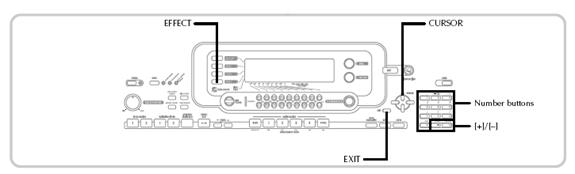
Selectarea unui tip de DSP
In plus fata de cele 100 de tipuri de efecte integrate, puteti edita tipuri de efecte proprii si le puteti stoca in memoria utilizatorului.Puteti stoca pana la 100 de tipuri de efecte in memoria utilizatorului.Puteti, de asemenea, selecta tipul DSP al ultimului instrument initializat DSP pe care l-ati folosit.Aceasta inseamna ca aveti acces permanent la tipul DSP al instrumentelor avansate si al instrumentelor descarcate de pe Internet.Pentru a selecta tipul DSP al ultimului instrument initializat DSP pe care l-ati folosit, selectati "ton" la pasul 3 al procedurii de mai jos.
Urmati urmatorii pasi pentru a alege tipul DSP-ului.
PREGATIRE
La utilizarea unui efect DSP, trebuie sa folositi Mixer-ul pentru a confirma ca liniile DSP ale partiturilor sunt pornite.Pentru mai multe informatii, vezi "Functa Mixer" de la pagina E-40.
![]() Apasati butonul EFFECT pana ce
indicatorul EFFECT apare pe display.
Apasati butonul EFFECT pana ce
indicatorul EFFECT apare pe display.
![]() Apasati cursorul
Apasati cursorul ![]() .
.
Afisajul de selectare a tipului DSP-ului (pasul 3) va aparea automat la aproximativ 5 secunde dupa ce ati apasat butonul.
![]() Utilizati butoanele [+] si [-] sau
pe cele numerice pentru a selecta tipul de
Utilizati butoanele [+] si [-] sau
pe cele numerice pentru a selecta tipul de
DSP dorit.
Vezi anexa ![]() pentru informatii privind tipurile de DSP
disponibile.
pentru informatii privind tipurile de DSP
disponibile.
Puteti, de asemenea, modifica parametrii efectului schimbat, daca doriti.Pentru mai multe informatii, vezi "Modificarea setarilor parametrilor DSP".
NOTA
Zona de afisaj a tipului DSP-ului arata numarul DSP-ului (de la 000 la 199) sau "ton" (instrument al utilizatorului creat utilizad DSP).
Modificarea setarilor parametrilor DSP
Puteti controla influenta relativa a DSP-ului si modul in care acesta este aplicat. Pentru mai multe informatii, vezi sectiunea urmatoare intitulata "Parametrii DSP".
![]() Dupa selectarea DSP-ului dorit,
utilizati cursoarele
Dupa selectarea DSP-ului dorit,
utilizati cursoarele ![]() si
si ![]() pentru a afisa
pentru a afisa
parametrii ai caror setari doriti sa le schimbati.
Se va afisa ecranul de setare a parametrilor.
![]() Utilizati butoanele [+] si [-] sau pe cele numerice pentru a face
setarile dorite.
Utilizati butoanele [+] si [-] sau pe cele numerice pentru a face
setarile dorite.
Apasarea
simultana a butoanelor ![]() si
si ![]() reatribuie efectului selectat valoarea recomandata.
reatribuie efectului selectat valoarea recomandata.
![]() Apasati butonul EFFECT sau EXIT.
Apasati butonul EFFECT sau EXIT.
Se va iesi din ecranul de afisare al instrumentului sau ritmului.
Parametrii DSP
In continuare sunt descrisi parametrii fiecarui DSP.
DSP
Parametrii de la 0 la 7
Acesti parametrii difera in conformitate cu
algoritmul* tipului de DSP ales.Pentru detalii, vezi anexa ![]() si fisierul "algorithmlist_e.pdf"
din folder-ul "English" de pe CD-ul livrat odata cu orga.
si fisierul "algorithmlist_e.pdf"
din folder-ul "English" de pe CD-ul livrat odata cu orga.
* Structura efectului si tipul operatiunii.
DSP Reverb Send (Domeniu: 000 - 127)
Specifica cat din sunetul post-DSP trebuie supus efectului Reverb.
DSP Chorus Send (Domeniu: 000 - 127)
Specifica cat din sunetul post-DSP trebuie supus efectului Chorus.
NOTA
Daca un efect este aplicat sau nu partiturilor, depinde si de activarea/dezactivarea setarilor Mixer Mode Reverb Send, Chorus Send si DSP.Pentru mai multe informatii vezi pagina E-40, "Functia Mixer".
Interpretarea unui acord demo (pagina E-12) schimba automat efectul cu cel atribuit acordului.Nu puteti schimba sau anula efectul unui acord demo.
Schimbarea efectului in timpul interpretarii are ca efect aparitia unei pauze neglijabile.
Un numar de instrumente, denumite Instrumente Avansate pornesc automat linia DSP pentru o calitate superioara a sunetului.Daca atribuiti un instrument avansat unei partituri (Canalele de la 1 la 4), linia DSP porneste automat si DSP-ul selectat se modifica in concordanta cu setarile instrumentului avansat.De asemenea, se activeaza setarea Mixer Mode DSP line on/off pentru partitura careia i-a fost atribuit un ton Advanced.*
* Setarea Mixer DSP line se dezactiveaza automat pentru fiecare partitura careia nu i-a fost atribuit un instrument avansat.
Din acest motiv, efectele DSP atribuite anterior acestor partituri sunt anulate, ceea ce poate face ca tonul acestora sa sune diferit.In acest caz, afisati ecranul Mixer si reactivati DSP-ul.
Salvarea setarilor parametrilor DSP
Puteti salva pana la 100 de DSP-uri modificate in zona de memorie a utilizatorului pentru a le refolosi cand este nevoie.
NOTA
Zonele de DSP ale utilizatorului de la 100 la 199 initial contin acelasi date ca si tipurile DSP de la 000 la 099.
![]() Dupa setarea parametrilor DSP,
apasati butonul
Dupa setarea parametrilor DSP,
apasati butonul ![]() .
.
Numarul DSP al zonei unde DSP-ul utilizatorului va fi salvat va clipi.
![]() Utilizati butoanele [+] si [-] sau pe cele numerice pentru a
selecta numarul
Utilizati butoanele [+] si [-] sau pe cele numerice pentru a
selecta numarul
zonei DSP-ului utilizatorului unde doriti sa salvati noul DSP.
Puteti selecta numai un numar din intervalul 100-199.
![]() Dupa ce ati selectat numarul
dorit, apasati butonul
Dupa ce ati selectat numarul
dorit, apasati butonul ![]() .
.
Utilizati butoanele [+] si [-] pentru a naviga printre litere la locatia curenta a cursorului.
Utilizati butoanele ![]() si
si ![]() pentru a muta cursorul la stanga sau la
dreapta.
pentru a muta cursorul la stanga sau la
dreapta.
Pentru informatii privind introducerea textului, vezi pagina E-94.
![]() Dupa ce ati realizat pasii de
mai sus, apasati cursorul
Dupa ce ati realizat pasii de
mai sus, apasati cursorul ![]() pentru a memora
pentru a memora
efectul.
Va fi afisat un mesaj de confirmare daca doriti sau nu sa salvati datele.Pentru a salva
datele, apasati butonul YES.
Mesajul "Complete" va aparea pe ecran, urmat de aparitia afisajul de alegere a instumentului si a ritmului.
Despre butonul DSP
Verificand butonul DSP veti sti daca DSP-ul este activat pentru instumentul curent selectat pentru o partitura.Butonul DSP v-a fi iluminat pentru un instrument cu DSP activat (linia DSP ON) si neluminat pentru un instrument cu DSP inactiv (linia DSP OFF).De exemplu, daca mutati fiecare partitura utilizand functia split/layer, indicatorul DSP se stinge in concordanta cu acele setari.
Actionarea butonului DSP activeaza instrumentul partiturii pe care o interpretati.
Activarea/dezactivarea DSP
![]() Apasati butonul DSP pentru a
activa/dezactiva linia DSP pentru partitura
Apasati butonul DSP pentru a
activa/dezactiva linia DSP pentru partitura
curent selectata.
Selectarea REVERB
Urmati urmatoarele indicatii pentru a selecta REVERB (Ecou).
![]() Apasati butonul EFFECT si
indicatorul EFFECT va aparea pe display.
Apasati butonul EFFECT si
indicatorul EFFECT va aparea pe display.
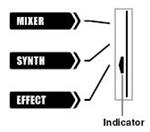
![]() Apasati o singura data butonul
Apasati o singura data butonul ![]() .
.
Se va afisa ecranul de editare al ecoului.
Ecranul de setare a tipului ecoului (pasul 4) va aparea automat la 5 secunde dupa apasarea butonului.
![]() Apasati butonul
Apasati butonul ![]() .
.
![]() Utilizati butoanele [+] si [-] sau
pe cele numerice pentru a selecta tipul
Utilizati butoanele [+] si [-] sau
pe cele numerice pentru a selecta tipul
ecoului dorit, sau utilizati butoanele numerice pentru a introduce numarul
corespunzator acestuia.
Vezi anexa ![]() pentru informatii despre tipurile de ecou
disponibile.
pentru informatii despre tipurile de ecou
disponibile.
Puteti schimba totodata parametrii efectului ales.Vezi "Schimbarea setarilor parametrilor REVERB" pentru mai multe informatii.
Schimbarea setarilor parametrilor REVERB
Puteti controla influenta relativa a ecoului si modul in care este aplicat.Vezi sectiunea urmatoare "Parametrii REVERB" pentru mai multe informatii.
![]() Dupa selectarea tipului de ecou dorit,
utilizati cursoarele
Dupa selectarea tipului de ecou dorit,
utilizati cursoarele ![]() si
si ![]() pentru a
pentru a
afisa parametrii ale caror setari doriti sa le modificati.
Se va afisa ecranul de setare a parametrilor.
Exemplu: Setarea parametrului Reverb Time

![]() Utilizati butoanele [+] si [-] sau pe cele numerice pentru a
introduce setarile
Utilizati butoanele [+] si [-] sau pe cele numerice pentru a
introduce setarile
parametrului dorite.
![]() Apasati butonul EFFECT sau EXIT.
Apasati butonul EFFECT sau EXIT.
Se va reveni la afisajul de alegere a instrumentului sau al ritmului.
Parametrii REVERB
Efectele ecou sunt asociate fie cu un tip de ecou, fie cu un tip de temporizare. Setarea parametrilor depinde de tipul asociat.
Tipul ecoului (Nr. 0-5, 8-13)
Reverb Level
Controleaza dimensiunea ecoului.Un numar mai mare produce un ecou mai puternic.
Reverb Time
Controleaza persistenta ecoului. Un numar mai mare produce un ecou mai lung.
ER Level (Initial Echo Sound) (Domeniu: 000 - 127)
Acest parametru controleaza volumul initial al ecoului.Ecoul initial este sunetul reflectat de pereti si tavan cand un sunet este scos de orga.O valoare mai mare caracterizeaza un ecou mai puternic.
High Damp (Domeniu: 000 - 127)
Ajusteaza amortizarea ecourilor cu frecventa ridicata (sunetele inalte).O valoare mai mica amortizeaza sunetele inalte, producand un ecou infundat.O valoare mai mare nu amortizeaza sunetele inalte, pentru a realiza un ecou clar.
Tipul de temporizare (Nr. 6,7,14,15)
Delay Level (Domeniu: 000 - 127)
Specifica dimensiunea de intarziere a sunetului.O valoare mai mare produce un sunet cu intarziere mai mare.
Delay Feedback (Domeniu: 000 - 127)
Ajusteaza repetarea intarzierii.O valoare mai mare corespunde unui numar mai mare de repetari.
ER Level
Idem Tipul ecoului
High Damp
Idem Tipul ecoului
NOTA
Daca un efect este sau nu aplicat partiturilor depinde si de setarile Mixer Mode Reverb Send, Chorus Send si DSP on/off.Pentru mai multe informatii, vezi "Functia Mixer" de la pagina E-40.
Selectarea CHORUS
Urmati urmatoarele indicatii pentru a selecta CHORUS (refren).
![]() Apasati butonul EFFECT si
indicatorul EFFECT va aparea pe display.
Apasati butonul EFFECT si
indicatorul EFFECT va aparea pe display.
![]() Apasati de doua ori butonul
Apasati de doua ori butonul ![]() .
.
Se va afisa ecranul de editare al corului.
Ecranul de setare a tipului corului (pasul 4) va aparea automat la 5 secunde dupa apasarea butonului.
![]() Apasati butonul
Apasati butonul ![]() .
.
![]() Utilizati butoanele [+] si [-] sau
pe cele numerice pentru a selecta tipul
Utilizati butoanele [+] si [-] sau
pe cele numerice pentru a selecta tipul
refrenului dorit, sau utilizati butoanele numerice pentru a introduce numarul
corespunzator acestuia.
Vezi anexa ![]() pentru informatii despre tipurile de refren
disponibile.
pentru informatii despre tipurile de refren
disponibile.
Puteti schimba totodata parametrii efectului ales.Vezi "Schimbarea setarilor parametrilor CHORUS" pentru mai multe informatii.
Schimbarea setarilor parametrilor CHORUS
Puteti controla influenta relativa a unui efect si modul in care este aplicat.Parametrii pe care ii puteti controla depind de efect.Vezi sectiunea urmatoare "Parametrii CHORUS" pentru mai multe informatii.
![]() Dupa selectarea tipului de refren dorit,
utilizati cursoarele
Dupa selectarea tipului de refren dorit,
utilizati cursoarele ![]() si
si ![]() pentru a
pentru a
afisa parametrii ale caror setari doriti sa le modificati.
Se va afisa ecranul de editare a parametrilor.
![]() Utilizati butoanele [+] si [-] sau pe cele numerice pentru a
introduce setarile
Utilizati butoanele [+] si [-] sau pe cele numerice pentru a
introduce setarile
parametrului dorite.
![]() Apasati butonul EFFECT sau EXIT.
Apasati butonul EFFECT sau EXIT.
Se va reveni la afisajul de alegere a instrumentului sau al ritmului.
Parametrii CHORUS
Chorus Level (Domeniu: 000-127)
Specifica dimensiunea sunetului refren.
Chorus Rate (Domeniu: 000-127)
Specifica viteza de propagare a sunetului refrenului.O valoare mai mare corespunde unei viteze mai mari.
Chorus Depth (Domeniu: 000-127)
Specifica adancimea de propagare a sunetului refrenului.O valoare mai mare corespunde unei adancimi de propagare mai mari.
NOTA
Daca un efect este sau nu aplicat partiturilor depinde si de setarile Mixer Mode Reverb Send, Chorus Send si DSP on/off.Pentru mai multe informatii, vezi "Functia Mixer" de la pagina E-40.
Utilizarea Egalizatorului
Aceasta orga are un egalizator cu patru benzi integrat si 10 setari diferite din care puteti alege.Puteti ajusta amplificarea (volumul) fiecarei benzi pe un domeniu de la -12 la +12.
Alegerea tipului egalizatorului
![]() Apasati butonul EFFECT si
indicatorul EFFECT va aparea pe display.
Apasati butonul EFFECT si
indicatorul EFFECT va aparea pe display.
![]() Apasati de trei ori butonul
Apasati de trei ori butonul ![]() .
.
Se va afisa ecranul de editare al egalizatorului.
Ecranul de setare a tipului egalizatorului (pasul 4) va aparea automat la 5 secunde dupa apasarea butonului.
![]() Apasati butonul
Apasati butonul ![]() .
.
![]() Utilizati butoanele [+] si [-] sau
pe cele numerice pentru a selecta tipul
Utilizati butoanele [+] si [-] sau
pe cele numerice pentru a selecta tipul
de egalizator dorit.
Vezi anexa ![]() pentru informatii despre tipurile de egalizatoare
disponibile.
pentru informatii despre tipurile de egalizatoare
disponibile.
Exemplu: Pentru a selecta Jazz

Prin apasarea butonului EXIT sau EFFECT se va iesi din afisajul de editare a egalizatorului.
Ajustarea amplificarii (volumului) unei benzi
![]() Dupa selectarea tipului de egalizator
dorit, utilizati cursoarele
Dupa selectarea tipului de egalizator
dorit, utilizati cursoarele ![]() si
si ![]()
pentru a selecta banda a carui volum doriti sa-l ajustati.
Exemplu: Pentru a selecta banda HIGH

![]() Utilizati butoanele [+] si [-] sau pe cele numerice pentru a
ajusta volumul
Utilizati butoanele [+] si [-] sau pe cele numerice pentru a
ajusta volumul
benzii.
Exemplu: Pentru a ajusta volumul la 10
![]()
Prin apasarea butonului EXIT sau EFFECT se va iesi din afisajul de editare a egalizatorului.
NOTA
Modificarea tipului egalizatorului face ca setarile de volum ale benzii sa revina in mod automat la cele implicite pentru noul tip de egalizator selectat.
Auto Acompaniamentul

Aceasta orga interpreteaza partituri de bass si acorduri in concordanta cu acordurile interpretate de dvs. la clape.Partiturile de bass si acordurile sunt interpretate utilizand sunete si instrumente selectate automat corespunzator ritmului folosit.Aceasta inseamna ca notele melodiei interpretate de dvs. cu mana dreapta vor fi acompaniate realistic, creand senzatia unui ansamblu cu o singura persoana.

Despre butonul MODE
Utilizati butonul MODE pentru a selecta modul de acompaniament dorit.Fiecare apasare a butonului navigheaza printre modurile de acompaniament disponibile ca in figura de mai jos.
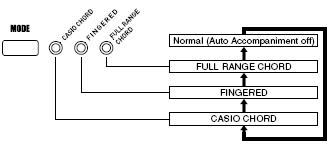
Numai sunete de ritm sunt produse atunci cand toate led-urile modului acompaniament sunt stinse.
Acompaniamentul curent este indicat prin led-urile de deasupra butonului MODE.Informatii despre utilizarea fiecaruia din aceste moduri incep la pagina E-34.
Selectarea unui Ritm
Aceasta orga este prevazuta cu 166 ritmuri antrenante pe care le puteti selecta dupa procedura urmatoare.
Puteti transfera totodata date de acompaniament dupa computer si sa stocati in memoria orgii pana la 16 ritmuri ale utilizatorului.Pentru mai multe informatii, vezi "Sistemul de Extindere a Datelor prin Internet" de la pagina E-82.
Pentru a selecta un ritm
![]() Identificati ritmul dorit in lista cu
ritmuri si notati numarul corespunzator acestuia.
Identificati ritmul dorit in lista cu
ritmuri si notati numarul corespunzator acestuia.
![]() Apasati butonul RHYTHM.
Apasati butonul RHYTHM.
Nu toate ritmurile
disponibile sunt afisate in lista de pe consola orgii.Pentru o lista
completa, consultati anexa ![]()
Numarul si denumirea ritmului selectat
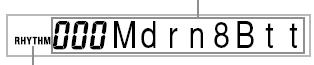
Apare cand butonul RHYTHM este apasat
![]() Utilizati
butoanele numerice pebtru a introduce numarul din trei cifre
corespunzator ritmului dorit.
Utilizati
butoanele numerice pebtru a introduce numarul din trei cifre
corespunzator ritmului dorit.
Exemplu: Pentru a selecta "052 POP 2", introduceti 0,5 si apoi 2.

NOTA:
Interpretarea unui ritm
Pentru a interpreta un ritm
![]() Apasati butonul VARIATION/FILL-IN 1
sau 2.
Apasati butonul VARIATION/FILL-IN 1
sau 2.
NOTA:
Ajustarea Tempo-ului
Puteti ajusta tempo-ul ritmului pe un interval de la 30 la 255 de batai pe minut. Setarea tempo este utilizata pentru interpretarea acordului de Auto Acompaniament si pentru operatiunile cu cantece memorate.
Pentru a ajusta tempo-ul
![]() Apasati unul din butoanele TEMPO
(▲ sau ▼).
Apasati unul din butoanele TEMPO
(▲ sau ▼).
▲: Incrementeaza valoarea afisata (mareste tempo-ul)
▼: Decrementeaza valoarea afisata (micsoreaza tempo-ul).
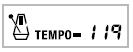
NOTA:
Utilizarea Auto Acompaniamentului
Procedura urmatoare reda modul de utilizare a optiunii de Auto Acompaniament a orgii.Inainte de a incepe, trebuie sa selectati ritmul dorit si sa setati tempo-ul acestuia la valoarea dorita.
Pentru a utiliza Auto Acompaniamentul
![]() Utilizati butonul MODE pentru a selecta CASIO
CHORD, FINGERED sau
Utilizati butonul MODE pentru a selecta CASIO
CHORD, FINGERED sau
FULL RANGE CHORD ca mod de acompaniament
Modul curent selectat este cel al carui led este aprins.Pentru detalii vezi "Despre butonul MODE" de la pagina E-32.
![]() Apasati butonul START/STOP pentru a incepe interpretarea ritmului
ales.
Apasati butonul START/STOP pentru a incepe interpretarea ritmului
ales.
![]() Interpretati un acord.
Interpretati un acord.
CASIO CHORDPagina E-34
FINGERED.Pagina E-35
FULL RANGE CHORD. Pagina E-35
Denumire acord Masura si bataia curenta
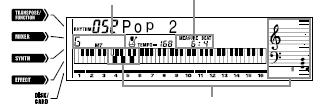
Acordul curent al clapelor
(Poate fi diferit de acordul interpretat la orga)
![]() Pentru a opri Auto Acompaniamentul,
reapasati butonul START/STOP.
Pentru a opri Auto Acompaniamentul,
reapasati butonul START/STOP.
NOTA:
CASIO CHORD
Acesasta metoda de interpretare a acordului permite oricui sa interpreteze cu usurinta acorduri fara a avea cunostinte sau experienta muzicala.In continuare este descrisa claviatura "acompaniament" si claviatura "melodie" si modul de interpretare a acordurilor CASIO CHORD.
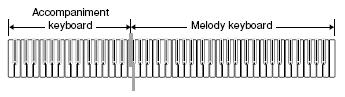
NOTA:
Tipuri de acorduri
CASIO CHORD va permite interpretarea a patru tipuri de acorduri cu efort minim.
|
Tipuri de acord |
Exemplu |
|
Acorduri majore Denumirile acordurilor majore sunt marcate deasupra clapelor claviaturii de acompaniament. Acordul produs la apasarea unei clape de acompaniament nu modifica octava, indiferent de clapa utilizata. |
C Major (C)
|
|
Acorduri minore (m) Pentru a interpreta un acord minor, mentineti apasata clapa acordului major si apasati orice alta clapa de acompaniament din dreapta clapei de acord major. |
C minor (Cm)
|
|
Acorduri Septime (7) Pentru a interpreta o septime, mentineti apasata clapa acordului major si apasati orice alte doua clape de acompaniament din dreapta clapei de acord major. |
C septime (C7)
|
|
Acorduri septime minore (m7) Pentru a interpreta o septime minora, mentineti apasata clapa acordului major si apasati orice alte trei clape de acompaniament din dreapta clapei de acord major. |
C septime minor (Cm7)
|
NOTA:
FINGERED
FINGERED va pune la dispozitie 15 tipuri diferite de acorduri. In continuare este descrisa claviatura "acompaniament" si claviatura "melodie" si modul de interpretare a acordurilor gamei Do utilizand FINGERED.
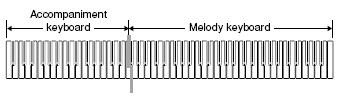
NOTA:

Vezi anexa ![]() pentru detalii despre interpretarea
acordurilor cu alte game.
pentru detalii despre interpretarea
acordurilor cu alte game.
*1: Digitatia inversa nu poate fi folosita.Cea mai joasa nota este Do.
*2: Acelasi acord poate fi interpretat fara actionarea clapei Sol.
NOTA:
FULL RANGE CHORD
Aceasta metoda de acompaniament confera 38 tipuri diferite de acorduri: cele 15 tipuri disponibile cu optiunea FINGERED plus inca 23.Orga interpreteaza orice intrare de trei sau mai multe clape care transforma modelul FULL RANGE CHORD intr-un acord.Orice alta intrare este interpretata ca melodie.Din acest motiv, nu este necesara o claviatura suplimentara pentru acompaniament, intreaga claviatura functionand ca si claviatura ce poate fi folosita atat pentru melodie cat si pentru acorduri.
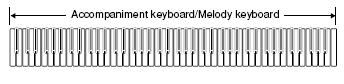
Acordurile recunoscute de orga
Tabelul urmator indica tiparurile recunoscute ca acorduri de catre FULL RANGE CHORD.
|
Tipul |
Numarul de variatiuni |
|
FINGERED |
Cele 15 acorduri prezentate la FINGERED, pagina E-35 |
|
Digitatie standard |
23 de digitatii standard.Urmatoarele sunt exemple ale celor 23 de acorduri disponibile cu Do (C) ca si nota de baza.
|
Exemplu: Pentru a interpreta acordurile in Do Major.
Oricare din digitatiile de mai jos vor produce gama Do Major.
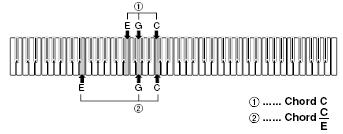
NOTA:
Utilizarea unui tipar INTRO
Aceasta orga va permite sa inserati un intro scurt ritmului pentru a face pornirea usoara si naturala.
Urmatoarea procedura descrie modul de utilizare a facilitatii Intro.Inainte de a incepe, trebuie sa selectati ritmul pe care doriti sa-l folositi, tempo-ul si metoda de interpretare a acordurilor folosind butonul MODE (Normal, CASIO CHORD, FINGERED, FULL RANGE CHORD).
Pentru a insera un Intro
![]() Apasati butonul INTRO/ENDING 1 sau
2.
Apasati butonul INTRO/ENDING 1 sau
2.
NOTA:
Utilizarea unui tipar Fill-in
Tiparele Fill-in va permit sa schimbati, pentru scurt timp, ritmul pentru a adauga variatiuni.
Procedura urmatoare descrie modul de utilizare a facilitatii Fill-in.
Pentru a insera un fill-in
![]() Apasati butonul START/STOP pentru a
porni ritmul.
Apasati butonul START/STOP pentru a
porni ritmul.
![]() Selectati tiparul fill-in pe care il doriti.
Selectati tiparul fill-in pe care il doriti.
Pentru a insera Fill-in 1, apasati butonul VARIATION/FILL-IN 1 in timp ce se interpreteaza VARIATION 1.
Pentru a insera Fill-in 2, apasati butonul VARIATION/FILL-IN 1 in timp ce se interpreteaza VARIATION 2.
NOTA:
Utilizarea unei variatiuni a ritmului
In plus fata de tiparele de ritm standard, puteti opta pentru tipare de ritm secundare pentru varietate.
Pentru a insera tipare de variatiuni ale ritmului
![]() Apasati butonul START/STOP pentru a
porni ritmul.
Apasati butonul START/STOP pentru a
porni ritmul.
![]() Apasati butonul SYNCHRO/FILL-IN NEXT.
Apasati butonul SYNCHRO/FILL-IN NEXT.
Daca ritmul Variatie 1 este interpretat curent, se va interpreta Fill-in 1, urmat de Fill-in 2 si apoi se trece la ritmul Variatie 2.
Daca ritmul Variatie 2 este interpretat curent, se va interpreta Fill-in 2, urmat de Fill-in 1 si apoi se trece la ritmul Variatie 1.
Mentinerea apasata a butonului SYNCHRO/FILL-IN NEXT repeta tiparul.
Debutul sincronizat al acompaniamentului cu ritmul
Puteti seta orga sa porneasca ritmul atunci cand porniti acompaniamentul.
Urmatoarea procedura descrie modul de utilizare a debutului sincronizat.Inainte de a incepe, trebuie sa selectati ritmul, sa setati tempo-ul, si sa alegeti metoda de interpretare a acordului utilizand butonul MODE (Normal, CASIO CHORD, FINGERED, FULL RANGE CHORD).
Pentru a folosi debutul sincronizat
![]() Apasati butonul SYNCHRO/FILL-IN
NEXT pentru a pune aparatul in
Apasati butonul SYNCHRO/FILL-IN
NEXT pentru a pune aparatul in
asteptarea modului de debut sincronizat.
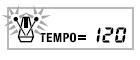
![]() Interpretati un acord si tiparul ritmului va incepe automat.
Interpretati un acord si tiparul ritmului va incepe automat.
NOTA:
Finalizarea cu un tipar de incheiere
Puteti finaliza interpretarea cu un tipar de incheiere care confera ritmului utilizat o finalitate naturala.
Urmatoarea procedura descrie modul de introducere a unui tipar de incheiere. Acesta depinde de ritmul utilizat.
Pentru a finaliza cu un tipar de incheiere
![]() In timp ce ritmul este interpretat,
apasati INTRO/ENDING 1 sau 2.
In timp ce ritmul este interpretat,
apasati INTRO/ENDING 1 sau 2.
NOTA:
Utilizarea One-touch Preset
One-touch Preset face ca setarile principale listate mai jos sa fie in concordanta cu ritmul ales.
Pentru a utiliza one-touch preset
![]() Selectati ritmul.
Selectati ritmul.
![]() Folositi butonul MODE pentru a selecta acompaniamentul.
Folositi butonul MODE pentru a selecta acompaniamentul.
![]() Apasati butonul ONE TOUCH PRESET.
Apasati butonul ONE TOUCH PRESET.
![]() Porniti ritmul si Auto
Acompaniamentul si interpretati ceva.
Porniti ritmul si Auto
Acompaniamentul si interpretati ceva.
Utilizarea Auto Armonizarii
Cand folositi Auto Acompaniamentul, Auto Armonizarea adauga note suplimentare melodiei in concordanta cu acordul interpretat.Rezultatul este un efect de armonie care completeaza si imbogateste linia melodica.
Pentru a folosi Auto Armonizarea
![]() Folositi butonul MODE pentru a selecta
modul de acompaniament
Folositi butonul MODE pentru a selecta
modul de acompaniament
FINGERED sau CASIO CHORD.
Modul de acompaniament curent este cel al carui led este aprins.Vezi "Despre butonul MODE" la pagina E-32 pentru detalii.
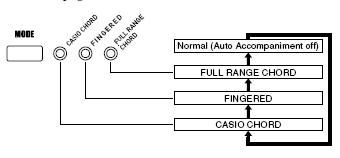
![]() Apasati butonul AUTO HARMONIZE pentru a activa functia de
auto
Apasati butonul AUTO HARMONIZE pentru a activa functia de
auto
armonizare.
Indicatorul AUTO HARMONIZE va fi afisat pe display.
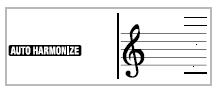
![]() Porniti Auto Acompaniamentul si
interpretati ceva la clape.
Porniti Auto Acompaniamentul si
interpretati ceva la clape.
![]() Pentru a opri Auto Armonizarea,
apasati butonul AUTO HARMONIZE o data.
Pentru a opri Auto Armonizarea,
apasati butonul AUTO HARMONIZE o data.
Indicatorul AUTO HARMONIZE va dispare de pe display.
NOTA:
Auto Armonizarea se opreste temporar cand initializati interpretarea unui ton demo.Reporneste imediat ce operatiunea sau functia ce a cauzat oprirea se incheie.
Auto Armonizarea este activa numai in modurile de Auto Acompaniament FINGERED sau CASIO CHORD.
Tipuri de Auto Armonizare
Auto Armonizarea va permite sa alegeti din 10 tipuri.Schimbarea tipului se face utilizand butonul TRANSPOSE/FUNCTION.
Vezi "Modificarea Altor Setari" de la pagina E-71 pentru mai multe informatii.
Despre notele si instrumentele Auto Armonizate
Notele interpretate la clape sunt numite "note melodice", in timp ce notele adaugate melodiei in urma auto armonizarii sunt numite "note armonizate".Auto Armonizarea foloseste in mod normal instrumentul selectat pentru notele melodice, dar puteti utiliza Mixer-ul (pagina E-40) pentru a specifica un instrument diferit pentru notele armonizate.
Instrumentul notelor armonizate este atribuit canalului 5 al Mixer-ului, asa ca schimbati canalul 5 cu instrumentul pe care doriti sa il folositi.
In plus fata de instrument, puteti folosi Mixer-ul pentru a modifica o suma de alti parametrii, precum nivelul volumului.Vezi "Modul de editare a parametrilor" de la pagina E-41 pentru detalii privind aceste proceduri.
NOTA:
Ajustarea Volumului Acompaniamentului
Puteti ajusta volumul partiturilor acompaniate pe un interval de la 000 (minim) la 127 (maxim).
![]() Apasati butonul ACCOMP VOLUME.
Apasati butonul ACCOMP VOLUME.
Setarea curenta a volumului acompaniamentului
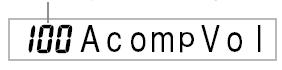
![]() Folositi butoanele numerice sau [+]/[-] pentru a schimba valoarea
curenta a
Folositi butoanele numerice sau [+]/[-] pentru a schimba valoarea
curenta a
volumului.
Exemplu:

NOTA:
Functia Mixer
Ce puteti face cu Mixer-ul
Aceasta orga va permite interpretarea partiturilor cu mai multe instrumente muzicale diferite in acelasi timp, in timpul auto-acompaniamentului, redarii din memorie, receptionarii datelor prin port-ul USB, etc.Mixer-ul atribuie fiecarei partituri un canal separat (de la 1 la 16) si va permite sa controlati activarea/dezactivarea fiecarui canal, volumul, si parametrii pan pot ai fiecarui canal.
In plus fata de canalele de la 1 la 16, Mixer-ul are un canal DSP prin care se poate ajusta nivelul DSP, DSP pan si alti parametrii DSP.
Atribuirea Canalelor
In continuare sunt prezentate partiturile atribuite fiecaruia din cele 16 canale.
|
Numarul Canalului |
Partitura |
|
Canalul 1 |
Instrumentul principal (UP1) |
|
Canalul 2 |
Instrumentul suprapus (UP2) |
|
Canalul 3 |
Instrumentul split (LOW1) |
|
Canalul 4 |
Instrumentul suprapus/split (LOW2) |
|
Canalul 5 |
Instrumentul Armonizat (HARM) |
|
Canalul 6 |
Partitura 1 a acordului Auto-Acompaniamentului (CHD1) |
|
Canalul 7 |
Partitura 2 a acordului Auto-Acompaniamentului (CHD2) |
|
Canalul 8 |
Partitura 3 a acordului Auto-Acompaniamentului (CHD3) |
|
Canalul 9 |
Partitura de bass a Auto-Acompaniamentului (BASS) |
|
Canalul 10 |
Partitura ritmului Auto-Acompaniamentului (DRUM) |
|
Canalul 11 |
Piesa 1 Memorata (TR1) |
|
Canalul 12 |
Piesa 2 Memorata (TR2) |
|
Canalul 13 |
Piesa 3 Memorata (TR3) |
|
Canalul 14 |
Piesa 4 Memorata (TR4) |
|
Canalul 15 |
Piesa 5 Memorata (TR5) |
|
Canalul 16 |
Piesa 6 Memorata (TR6) |
NOTA:
Vezi paginile E-66 si E-68 pentru informatii despre instrumentele suprapus,split si layerd/split.
Vezi pagina E-53 pentru informatii despre memorarea pieselor.
NOTA:
Activarea/Dezactivarea Canalelor
Apasati butoanele CHANNEL pentru a activa/dezactiva canalele.Indicatoarele de pe display arata starea curenta a fiecarui canal.
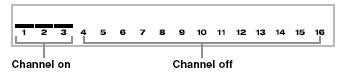
La fiecare apasare a butonului CHANNEL se activeaza/dezactiveaza canalul.
Starea activa/inactiva (on/off) a fiecarui canal determina starea corespunzatoare a partiturii, Auto Acompaniamentului si redarii din memorie.
Schimbarea ritmului readuce setarile Mixer-ului pentru canalele de la 6 la 10 la starea implicita corespunzatoare noului ritm.Aceste setari revin la starea implicita pentru ritmul selectat curent si in cazul interschimbarii intre tiparele Intro, Normal, Variation, Fill-in si Ending.
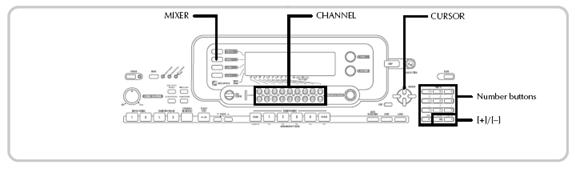
Utilizarea modului de editare a parametrilor
Editarea parametrilor pentru canalele de la 1 la 16
In Modul de editare a parametrilor puteti modifica setarile a zece parametrii diferiti ( inscluzand instrumente, volum, pan si pot) pentru canalul selectat pe ecranul Mixer.
Pentru a modifica parametrii
![]() Apasati butonul MIXER.
Apasati butonul MIXER.
Indicatorul MIXER va fi afisat pe display.
![]() Apasati butonul CHANNEL (de la 1 la 16) pentru a selecta canalul.
Apasati butonul CHANNEL (de la 1 la 16) pentru a selecta canalul.
Folositi cursoarele ![]() si
si ![]() pentru a schimba canalele.
pentru a schimba canalele.
![]() Folositi cursoarele
Folositi cursoarele ![]() si
si ![]() pentru a selecta parametrii pe care doriti sa ii
pentru a selecta parametrii pe care doriti sa ii
modificati.
Exemplu: Selectarea setarilor de volum prin afisarea "Volume"
Indica volumul canalului
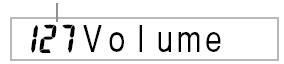
![]() Utilizati butoanele [+] si [-] pentru
a modifica setarile parametrilor.
Utilizati butoanele [+] si [-] pentru
a modifica setarile parametrilor.
Exemplu: Modificati setarea la "060".
![]()
Apasarea butonului MIXER sau EXIT duce la parasirea modului de editare a parametrilor.
Editarea Parametrilor Canalului DSP
![]() Apasati butonul CHANNEL (DSP) .
Apasati butonul CHANNEL (DSP) .
Se va selecta canalul DSP.
La apasarea cursorului![]() in
timp ce canalul DSP este selectat se revine la canalul 16.
in
timp ce canalul DSP este selectat se revine la canalul 16.
Modul de functionare al Parametrilor
Parametrii urmarori sunt cei ale caror setari pot fi schimate in Modul de editare a parametrilor.
Parametrii Instrumentului
Instrument (Domeniu: 000 - 903, instrumente drawbar organ: 000 - 199)
Acest parametru controleaza instrumentele atribuite fiecarei partituri.
De fiecare data cand instrumentul este afisat, puteti folosi butonul TONE sau DRAWBAR ORGAN si sa selectati un instrument diferit, daca doriti.

Partitura activa/inactiva (Setari: on,oFF)
Acest parametru poate fi polosit pentru a activa fiecare partitura (rasuna) sau a o dezactiva (nu rasuna).Starea curenta on/off a fiecarei partituri este indicata pe display ca in figura.

Volumul (Domeniu: 000 - 127)
Acest parametru permite controlul volumului canalului selectat.
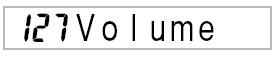
Pan Pot (Domeniu: -64 - +63)
Acest parametru controleaza pan pot-ul, adica punctul de centru intre canalele stereo stang si drept.Setarea "00" caracterizeaza centrul, o valoare mai mica muta punctul la stanga, iar o valoare mai mare il muta la dreapta.

Schimbarea octavei (Domeniu: -2 - +2)
Puteti utiliza acest parametru pentru a schimba instrumentele.La utilizarea instrumentului piculina (piccolo), notele foarte inalte pot sa nu fie incluse in domeniul orgii.In acest caz, puteti schimba octava cu una superioara.

-2 : Domeniul trece cu doua octave mai jos.
-1: Domeniul trece cu o octava mai jos.
0: Nici o modificare
+1: Domeniul trece cu o octava mai sus.
+2: Domeniul trece cu doua octave mai sus.
Parametrii de ajustare
Puteti folosi acesti parametri pentru a ajusta fiecare partitura individual.
Ajustare grosiera - Coarse Tune (Domeniu: -24 - +24)
Acest parametru controleaza ajustarea grosiera a inaltimii canalului selectat in unitati semiton.

Ajustare fina - Fine Tune (Domeniu: -99 - +99)
Acest parametru controleaza ajustarea fina a inaltimii canalului selectat in
unitati sutime.

Parametrii efect
Mixer-ul va permite sa controlati efectele aplicate fiecarei partituri individual, diferit de Modul Efect ale carui setari sunt aplicate tuturor partiturilor, in general.
Reverb Send (Domeniu: 000 - 127)
Acest parametru controleaza cat de mult ecou este aplicat unei partituri. Setarea "000" dezactiveaza efectul, in timp ce setarea "127" aplica ecou maxim.

Chorus Send (Domeniu: 000 - 127)
Acest parametru controleaza cat de mult refren este aplicat unei partituri. Setarea "000" dezactiveaza refrenul, in timp ce setarea "127" aplica refren maxim.
"Chorus Send" nu functioneaza pentru sunetele de toba.

Linia DSP (Setari: on,oFF)
Puteti folosi acest parametru pentru a dezactiva linia DSP pentru un canal sau pentru a o activa.

Parametrii partiturii DSP
DSP Level (Domeniu: 0 - 127)
Seteaza volumul post-DSP.

DSP Pan (Domeniu: -64 - 63)
Seteaza pan-ul stereo post-DSP.

DSP System Reverb Send (Domeniu: 000 - 127)
Acest parametru ajusteaza nivelul ecoului aplicat partiturii DSP.

DSP System Chorus Send (Domeniu: 000 - 127)
Acest parametru ajusteaza nivelul refrenului aplicat partiturii DSP.

NOTA:
Schimbarea setarilor instrument, volum, pan pot, ajustare grosiera, ajustare fina, reverb send sau chorus send determina aparitia unui mesaj MIDI corespunzator.
Schimbarea setarilor instrument modifica tonul, schimba octava si setarile parametrilor reverb send, chorus send si a liniei DSP*.
* Cand DSP-ul este dezactivat (vezi NOTA de la pagina E-29).
Activarea parametrului linie DSP a Mixer-ului face ca setarile parametrilor DSP Pan, DSP System Reverb Send si DSP System Chorus sa fie utilizate in locul parametrilor Pan Pot, Reverb Send si Chorus Send.
Modul Sintetizator
Modul Sintetizator al acestei orgi va ofera uneltele necesare realizarii propriilor instrumente.Selectati unul din instrumentele integrate si modificati parametrii acestuia pentru a crea sunete originale personalizate.Puteti chiar stoca sunetele in memorie si sa le selectati folosind aceeasi procedura utilizata pentru a selcta tonurile implicite.
Functiile modului Sintetizator
In continuare sunt prezentate metodele de utilizare a functiilor disponibile in modul Sintetizator.
Parametrii modului Sintetizator
Instrumentele implicite ale orgii sunt caracterizate de o serie de parametrii.Pentru a crea un instrument propriu, selectati un instrument avansat ( de la 000 la 399) sau presetat (de la 400 la 599) si apoi modificati parametrii acestuia. Instrumentele tip set de tobe (de la 600 la 619) nu pot fi utilizate ca baza pentru crearea instrumentelor personalizate.
Figura de mai jos prezinta parametrii instrumentelor predefinite si functiile acestor parametrii.Acesti parametri pot fi clasificati in trei grupe descrise mai jos.
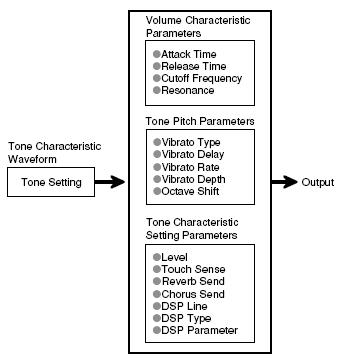
NOTA:
Instrumentul al carui parametrii ii puteti modifica este cel atribuit canalului (de la 1 la 4) curent selectat cu modul Sintetizator.
Forma de unda caracteristica instrumentului
Setarea Instrumentului
Specifica care din instrumentele presetate trebuie folosit ca instrument original.
Parametrii caracteristici de volum
Acesti parametrii controleaza modul de modificare a tonului in timp, de
la apasarea clapei pana la diminuarea tonului.Puteti specifica modificari ale volumului si caracteristicilor sunetului.
Timpul de atac
Reprezinta intervalul de timp necesar unui ton pentru a ajunge la nivelul maxim.Puteti sepcifica un interval scurt in care tonul atinge nivelul maxim al volumului imediat, un interval lung in care volumul creste treptat, sau un interval intre acestea.
Timpul de revenire
Reprezinta intervalul de timp necesar unui volumului tonului pentru a se reduce la zero.Puteti specifica un interval scurt sau unul lung in care se ajunge la zero treptat.
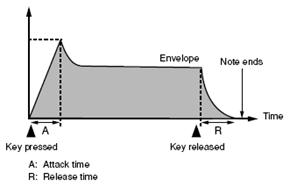
Frecventa de taiere
Frecventa de taiere este un parametru de ajustare a timbrului prin taierea oricarei frecvente mai mare decat o frecventa specificata.O frecventa de taiere mai mare produce un timbru mai ascutit, in timp ce o frecventa mai mica produce un timbru mai moale.
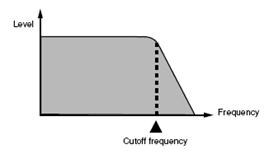
Rezonanta imbunatateste componentele armonice in vecinatatea frecventei de taiere, ceea ce creeaza un sunet distinctiv.O valoare mai mare imbunatateste acustica dupa cum este aratat in figura.
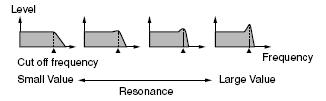
NOTA:
Parametrii de variatie a tonului
Tipul Vibrato-ului, Intarzierea Vibrato-ului, Rata Vibrato-ului si Adancimea Vibrato-ului
Acesti parametrii ajusteaza efectul de vibrato, care produce modificari periodice asupra tonului.
Schimbarea octavei
Acest parametru controleaza octavele tuturor tonurilor.
(4) Parametrii de setare a caracteristicilor tonului
Nivel
Acest parametru controleaza volumul total al tonului.
Sensibilitatea la atingere
Acest parametru controleaza modificarile aparute in volum si timbru in concordanta cu presiunea aplicata pe clape.Puteti specifica un volum mai ridicat pentru o presiune mai mare si un volum mai scazut pentru o presiune mai redusa, sau puteti specifica acelasi volum indiferent de presiunea aplicata clapelor.
Reverb Send, Chorus Send, linia DSP-ului, tipul DSP-ului, parametrul DSP
Acesti parametrii controleaza efectele aplicate tonurilor.
Salvarea instrumentelor utilizatorului
Grupul de instrumente de la 700 la 799 este denumit "zona utilizatorului" fiind rezervat stocarii instrumentelor personalizate.Dupa selectarea unui instrument predefinit si modificarea parametrilor acestuia pentru a crea un instrument propriu, il puteti salva in aceasta zona pentru a-l refolosi pe viitor.Puteti selecta instrumentele proprii utilizand aceasi procedura ca si in cazul celor predefinite.
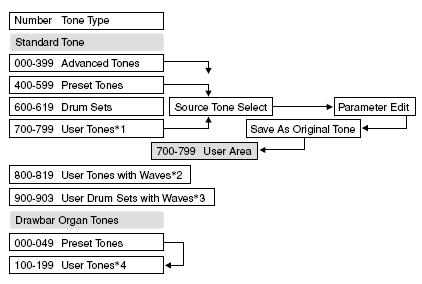
*1: Puteti selecta orice instrument avansat, predefinit, sau al utilizatorului.Zona instrumentelor utilizatorului de la 700 la 799 contine initial aceleasi date ca instrumentele avansate de la 000 la 099.
*2: Zona de stocare a datelor transferate de pe computer ( vezi "Sistemul de Expansiune a Datelor prin Internet" de la pagina E-82).Dupa transfer, puteti folosi orga pentru a edita parametrii, sau puteti suprascrie parametrii existenti.Nu puteti salva datele la alt numar.
*3: Zona de stocare a datelor transferate de pe computer ( vezi "Sistemul de Expansiune a Datelor prin Internet" de la pagina E-82).Doar transferul este permis ,nu si editarea parametrilor.
*4: Instrumente ale utilizatorului create prin modificarea parametrilor unui din intrumentele predefinite ( de la 000 la 049).Zonele drawbar organ contin initial doua seturi ale acelorasi date ca si tipurile instrumentelor drawbar organ de la 000 la 049.
NOTA:
Puteti crea un instrument original utilizand un instrument ce include forme de unda (de la 800 la 819).In acest caz, zona de stocare este aceeasi cu zona instrumentului sursa.De exemplu, un ton original creat utilizand instrumentul cu numarul 800 ca sursa este stocat in zona utilizatorului cu numarul 800.
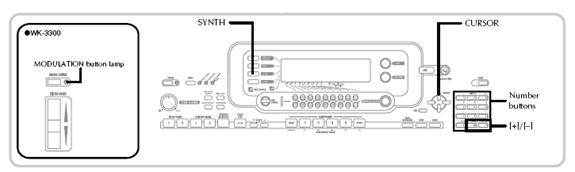
Crearea unui instrument al utilizatorului
Utilizati urmatoare procedura pentru a selecta un instrument predefinit si a-i schimba parametrii pentru a crea un instrument propriu.
![]() Selectati instrumentul pe care
doriti sa il folositi ca baza pentru instrumentul
Selectati instrumentul pe care
doriti sa il folositi ca baza pentru instrumentul
propriu.
![]() Apasati butonul SYNTH.
Apasati butonul SYNTH.
Indicatorul SYNTH va fi afisat pe display.
Valoarea parametrului Parametrul curent selectat

![]() Utilizati cursoarele
Utilizati cursoarele ![]() si
si ![]() pentru a afisa parametrii ai
caror setari doriti sa
pentru a afisa parametrii ai
caror setari doriti sa
le modificati.

Fiecare apasare a cursoarelor ![]() sau
sau ![]() trece la urmatorul parametru.Vezi
"Parametrii si setarile acestora" pentru informatii privind
setarea domeniului fiecarui parametru.
trece la urmatorul parametru.Vezi
"Parametrii si setarile acestora" pentru informatii privind
setarea domeniului fiecarui parametru.
![]() Utilizati butoanele [+] si [-]
pentru a modifica setarile parametrului curent
Utilizati butoanele [+] si [-]
pentru a modifica setarile parametrului curent
selectat.
Puteti folosi si butoanele numerice pentru a introduce o valoare si a schimba setarile unui parametru. Vezi "Parametrii si setarile acestora" pentru informatii privind setarea domeniului fiecarui parametru.
![]() Dupa ce ati terminat de editat
sunetul, apasati butonul SYNTH pentru a iesi
Dupa ce ati terminat de editat
sunetul, apasati butonul SYNTH pentru a iesi
din modul Sintetizator.
Parametrii si setarile acestora
In continuare sunt prezentate functiile fiecarui parametru si domeniile de setare.
Timpul de atac (Domeniu: -64 - +63)
Reprezinta intervalul de timp necesar unui ton pentru a ajunge rasuna dupa apasarea unei clape.

Timpul de revenire (Domeniu: -64 - +63)
Reprezinta intervalul de timp pe care tonul continua sa rasune dupa eliberarea clapei.
![]()
Frecventa de taiere (Domeniu: -64 - +63)
Taiere a benzii inalte pentru componentele armonice ale instrumentului.

Rezonanta (Domeniu: -64 - +63)
Rezonanta instrumentului.
![]()
Modulatia (Domeniu: *)
Parametrul Modulatie specifica care parametrii trebuie modificati atunci cand folositi functia de modulatie.Selectati "oFF" pentru toti parametrii pe care nu doriti sa ii modificati cu aceasta functie.

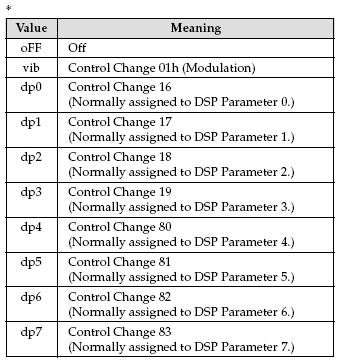
NOTA:
Daca setarea Modulatie a unui instrument este de la dp0 la dp7, aceasta va fi ignorata la utilizarea instrumentului ca fiind suprapus sau split.Efectele parametrilor DSP sunt aplicate numai instrumentului principal.
Forma de unda a Vibrato-ului (Domeniu: Vezi mai jos.)
Specifica forma de unda a Vibrato-ului.

|
Valoare |
Semnificatie |
Forma de unda |
|
Sin |
Unda sinusoidala |
|
|
Tri |
Unda triunghiulara |
|
|
SAU |
Unda dintata |
|
|
Sqr |
Unda patrata |
|
Intarzierea Vibrato-ului (Domeniu: -64 - +63)
Specifica durata de timp pana la inceperea vibrato-ului.
![]()
Rata Vibrato-ului (Domeniu: -64 - +63)
Rata (viteza) efectului vibrato.

Adancimea Vibrato-ului (Domeniu: -64 - +63)
Adancimea efectului vibrato.
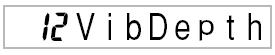
Schimbarea octavei (Domeniu: -2 - +2)
Schimbarea octavei sus/jos

Adancimea Vibrato-ului (Domeniu: -64 - +63)
Adancimea efectului vibrato.
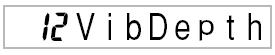
Nivel (Domeniu: 000 - 127)
Acest parametru controleaza volumul total al instrumentului.O valoare mai mare corespunde unui volum mai ridicat.Setarea nivelului la zero inseamna ca instrumentul nu rasuna.

Sensibilitatea la atingere
Acest parametru controleaza modificarile aparute in volum in concordanta cu presiunea aplicata pe clape.O valoare pozitiva mai mare mareste volumulpe masura ce presiunea creste, in timp ce o valoare negativa scade volumul odata cu cresterea presiunii.Setarea la zero nu produce nici o schimbare a volumului relativa la presiunea de apasare a clapelor.

Reverb Send (Domeniu: 000 - 127)
Acest parametru ajusteaza ecoul.

Chorus Send (Domeniu: 000 - 127)
Acest parametru ajusteaza refrenul.
![]()
Linia DSP (Setari: on,oFF)
Acest parametru controleaza utilizarea/neutilizarea efectului DSP.
![]()
Setarile DSP
Utilizati ecranul de editare DSP pentru a selecta tipul DSP-ului si pentru a edita parametrii.
![]() Selectati un instrument,
apasati butonul SYNTH si configurati setarile
Selectati un instrument,
apasati butonul SYNTH si configurati setarile
parametrului.
![]() Dupa aceasta, apasati cursorul
Dupa aceasta, apasati cursorul ![]() o data.
o data.
Se va trece la ecranul de editare DSP.
Prin apasarea
cursorului ![]() se revine la ecranul de parametrii ai modului
Sintetizator.
se revine la ecranul de parametrii ai modului
Sintetizator.
NOTA:
Daca stocati un instument original cu linia DSP activata (pagina E-50), reutilizarea instrumentului modifica automat linia DSP, tipul DSP-ului si setarile parametrului DSP.Aceasta simplifica reutilizarea instrumentelor originale ce includ un efect DSP.
Sfaturi privind crearea instrumentelor utilizatorului
Urmatoarele sfaturi sunt de ajutor pentru crearea instrumentelor utilizatorului mai repede si mai simplu.
Utilizati un instrument predefinit similar celui pe care doriti sa il realizati.
Cand aveti o idee despre tonul pe care doriti sa il creati, este o idee buna sa incepeti cu un instrument predefinit similar.
Experimentati cu setari variate
Nu exista reguli reale despre cum trebuie sa sune un instrument.Lasati-va imaginatia sa experimeteze diverse combinatii.Puteti fi surprins de ceea ce s-ar putea sa obtineti.
Stocarea unui instrument al utilizatorului in memorie
Urmatoarea procedura prezinta modul de stocare a unui instrument al utilizatorului in memorie.Odata ce un instrument a fost salvat, poate fi utilizat ca si instrumentele predefinite.
Denumirea unui instrument al utilizatorului si memorarea acestuia
![]() Selectati un instrument predefinit pentru
a-l folosi ca baza pentru
Selectati un instrument predefinit pentru
a-l folosi ca baza pentru
instrumentul propriu, apasati butonul SYNTH pentru a intra in modul
Sintetizator si faceti setarile dorite.
![]() Dupa aceasta, apasati cursorul
Dupa aceasta, apasati cursorul ![]() de doua ori.
de doua ori.
![]() Utilizati butoanele [+] si [-]
pentru a modifica numarul zonei instrumentului
Utilizati butoanele [+] si [-]
pentru a modifica numarul zonei instrumentului
afisat pana ajungeti la zona unde doriti sa stocati instrumentul.
Puteti selecta un numar de la 700 la 799.

![]() Dupa stabilirea denumirii instrumentului,
apasati cursorul
Dupa stabilirea denumirii instrumentului,
apasati cursorul ![]() pentru a stoca
pentru a stoca
tonul.
Utilizati butoanele [+] si [-] pentru a naviga printre litere la locatia curenta a cursorului.
Utilizati butoanele ![]() si
si ![]() pentru a muta cursorul la stanga sau la
dreapta.
pentru a muta cursorul la stanga sau la
dreapta.
Pentru informatii privind introducerea textului, vezi pagina E-94.
![]() Apasati butonul
Apasati butonul ![]() pentru a salva instrumentul personalizat.
pentru a salva instrumentul personalizat.
Va fi afisat un mesaj de confirmare.Pentru a salva datele, apasati butonul YES.
Mesajul "Complete" va apare temporar pe display, dupa care se va reveni la afisajul de
alegerea a intrumentului sau ritmului.
Pentru a anula operatiunea de salvare in orice moment, apasati butonul SYNTH sau
butonul EXIT pentru a iesi din modul Sintetizator.Reapasarea butonului SYNTH (inainte d
de alegerea altui instrument) revine la modul Sintetizator cu toti parametrii neschimbati.
Memoria de inregistare
Facilitatile memoriei de inregistrare
Memoria de inregistrare va permite sa stocati pana la 32 de setari (4 seturi x 8 module) pentru a fi reutilizate mai tarziu.Urmatoarea este o lista a setarilor salvate in memoria de inregistrare.
Setarile memoriei de inregistrare
Instrument
Ritm
Tempo
Layer pornit/oprit
Split pornit/oprit
Punctul split
Auto Armonizare pornit/oprit
Setarile Mixer-ului (Canalele de la 1 la 10)
Setarile efectelor
Setarile raspunsului la atingere
Setarile mufei configurabile
Transpose
Ajustare
Setarile de volum ale acompaniamentului
Domeniul de variatie a inaltimii sunetului
Tipul Auto Armonizarii
Setarile butonului MODE
Stadiul de aseptare a sincronizarii
Mentinerea Mixer-ului
Mentinerea DSP-ului
Parametrii modului Sintetizator (Modulatie, Adancimea de modulatie, Forma de unda a Vibrato-ului, Intarzierea Vibrato-ului, Rata Vibrato-ului si Adancimea Vibrato-ului)
NOTA:
Fiecare modul al memoriei de inregistrare contine initial date.Trebuie doar sa inlocuiti datele existente cu datele proprii.
Functiile memoriei de inregistrare sunt dezactivate in timp ce folositi SMF Player-ul, Memoria Song sau functia demo.
Functiile memoriei de inregistrare sunt dezactivate, de asemenea, in timp ce folositi un slot pentru card (pagina E-83).
Atribuirea de nume
Puteti atribui setari in una din cele 32 de zone, pe care le puteti selecta folosind butoanele BANK de la 1 la 4 si cele patru butoane REGISTRATION.Domeniul de nume ale zonelor de la 1-1 la 8-4 este prezentat mai jos.
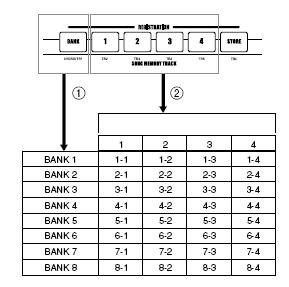
1 - Utilizati butonul BANK pentru a selecta un modul.Fiecare apasare a butonului
navigheaza printre numerele de la 1 la 8.
2 - Apasarea unuia din butoanele REGISTRATION (de la 1 la 4) selecteaza
zona corespunzatoare din modului selectat.
NOTA:
De fiecare data cand salvati o setare si ii atribuiti un nume, orice setare atribuita anterior acelui nume este inlocuita cu cea noua.
Puteti utiliza facilitatile USB ale orgii pentru a salva datele setarilor in calculator sau pe alt dispozitiv extern de stocare.Vezi "Sistemul de Expansiune a Datelor prin Internet" de la pagina E-82 pentru detalii.
Puteti salva datele pe medii externe, daca doriti.Vezi "Salvarea datelor" de la pagina E-83 pentru mai multe informatii.
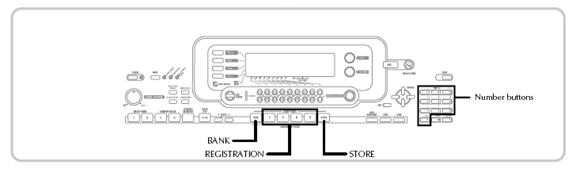
Salvarea unei setari in memoria de inregistrare
![]() Selectati un instrument si un
ritm,si in acest mod setati orga dupa cum doriti.
Selectati un instrument si un
ritm,si in acest mod setati orga dupa cum doriti.
![]() Folositi butonul BANK sau butoanele numerice pentru a selecta modului
dorit.
Folositi butonul BANK sau butoanele numerice pentru a selecta modului
dorit.
Daca nu faceti nici un alt pas dupa apasarea butonului BANK pentru cinci secunde, afisajul revine la pasul 1.
Modulul 1 selectat.

![]() Mentinand apasat butonul STORE,
apasati unul din butoanele
Mentinand apasat butonul STORE,
apasati unul din butoanele
REGISTRATION (de la 1 la 4).
Urmatorul afisaj va aparea pe display cand apasati butonul 2.
![]()
![]() Eliberati butoanele STORE si
REGISTRATION.
Eliberati butoanele STORE si
REGISTRATION.
NOTA:
Setarea este salvata imediat ce ati apasat unul din butoanele REGISTRATION la pasul 3.
Pentru reutilizarea unei setari salvata in memoria de inregistrari
![]() Utilizati butonul BANK sau butoanele
numerice pentru a selecta un modul.
Utilizati butonul BANK sau butoanele
numerice pentru a selecta un modul.
Daca nu faceti nici un alt pas dupa apasarea butonului BANK pentru cinci secunde, se va sterge automat afisajul memoriei de inregistrare.

![]() Apasati butoanele REGISTRATION (de la 1 la 4) sau pe cele
numerice
Apasati butoanele REGISTRATION (de la 1 la 4) sau pe cele
numerice
pentru a selecta zonele ale caror setari doriti sa le reutilizati.

Numele setarii impreuna cu mesajul "Recall" va fi afisat.
NOTA:
Daca apasati butonul REGISTRATION fara sa selectati un modul inainte, va fi folosit ultimul modul selectat.
Functia de memorare a cantecelor
Aceasta orga va permite sa inregistrati pana la cinci melodii pentru redarea ulterioara.Sunt doua metode de inregistrare a unui cantec: inregistrarea in timp real care consta in inregistrarea notelor in timp ce le interpretati la claviatura si inregistrarea in trepte care consta in introducerea acordurilor si notelor pe rand.
NOTA:
Layer si split nu pot fi folosite in modul de asteptare a inregistrarii sau in timpul inregistrarii in modul de memorare a melodiilor.De asemenea, layer si split sunt dezactivate automat de fiecare data cand orga intra in modul de asteptare a inregistrarii sau se incepe inregistrarea.
Piesele
Cu functia de memorare, cantecele sunt memorate si redate ulterior ca si in cazul unui casetofon standard.Pot fi inregistrate separat 6 piese.Pe langa note, fiecare piesa poate avea propriul nume al instrumentului.Astfel, la redarea concomitenta a pieselor sunetul va fi ca si cel al unei formatii cu sase instrumente.In timpul redarii, puteti ajusta tempo-ul pentru a schimba viteza redarii.
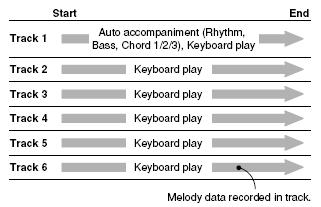
NOTA:
In cazul acestei orgi, piesa 1 este cea de baza, putand fi utilizata pentru a inregistra fragmentul interpretat impreuna cu Auto-Acompaniamentul.Piesele de la 2 la 6 pot fi folosite pentru interpretarea la claviatura, fiind denumite melodii.Piesele de la 2 la 6 sunt folosite pentru a adauga alte partituri la ceea ce este inregistrat in Piesa 1.
Fiecare piesa este independenta.Aceasta inseamna ca chiar daca faceti o greseala in timp ce inregistrati, trebuie re-inregistrata numai piesa unde s-a gresit.
Puteti folosi setari diferite ale Mixer-ului pentru fiecare piesa (pagina E-40).
Selectarea unei piese
Utilizati butoanele SONG MEMORY TRACK marcate cu CHORD TR1 pana la TR6 pentru a selecta piesa dorita.
Butoanele Song Memory Track
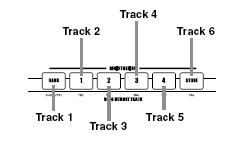
Operatiunile elementare ale functiei de memorare a cantecelor
Starea functiei de memorare a cantecelor se modifica de fiecare data cand apasati butonul SONG MEMORY.

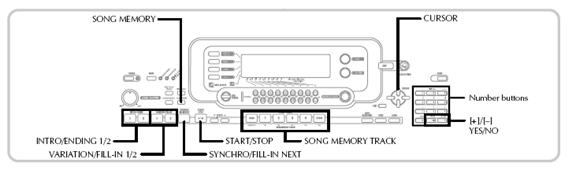
Inregistrarea in timp real
Cu aceasta facilitate, notele interpretate la clape sunt inregistrate in timp ce le interpretati.
Pentru a inregistra in timp real
![]() Apasati butonul SONG MEMORY de
doua ori.
Apasati butonul SONG MEMORY de
doua ori.
Treceti la pasul 2 dupa maxim cinci secunde.
![]()
Indicatorul de nivel pentru piesele de la 11 la 16 este aratat pe display in faza de asteptare a inregistrarii, pentru a putea verifica piesele deja inregistrate.Vezi "Continutul indicatorului de nivel in timpul inregistrarii/Editarea modului de asteptare" de la pagina E-61 pentru detalii.
![]() Utilizati butoanele numerice pentru a selecta un numar (de la 0
la 4).
Utilizati butoanele numerice pentru a selecta un numar (de la 0
la 4).
Numarul cantecului
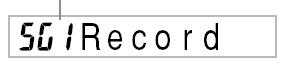
Afisajul de mai sus persista pentru aproximativ
cinci secunde.Daca dispare inainte de a selecta un numar de cantec,
folositi cursorul ![]() pentru a-l reafisa.
pentru a-l reafisa.
![]() Faceti urmatoarele setaril.
Faceti urmatoarele setaril.
Numarul instrumentului
Numarul ritmului
Tempo-ul
Butonul MODE
![]() Apasati butonul START/STOP pentru a
incepe inregistrarea.
Apasati butonul START/STOP pentru a
incepe inregistrarea.
Odata inceputa inregistrarea, indicatorul REC va clipi pe display.Dupa cateva momente,indicatorul se va opri din clipit, dar va ramane pe display.
Inregistrarea in timp real incepe si fara un ritm.Daca doriti sa inregistrati cu un ritm, apasti INTRO/ENDING 1/2 sau VARIATION/FILL-IN 1/2.
![]() Interpretati ceva la orga.
Interpretati ceva la orga.
Puteti inregistra si acordurile Auto-Acompaniamentului prin selectarea modului aplicabil cu ajutorul butonului MODE.
Pot fi inregistrate si operatiunile realizate cu pedala optionala, variatia inaltimii sunetului sau modularea acesteia.Vezi "Continutul Piesei 1 dupa inregistrarea in timp real".
![]() Apasati butonul START/STOP pentru a incheia inregistrarea atunci
cand ati
Apasati butonul START/STOP pentru a incheia inregistrarea atunci
cand ati
terminat de interpretat.
Daca gresiti in timpul inregistrarii, puteti intrerupe operatiunea de inregistrare si sa o reincepeti de la pasul 1, sau puteti utiliza functiile de editare (pagina E-62) pentru a corecta erorile.
NOTA:
In urma utilizarii inregistrarii in timp real pentru a inregistra o piesa ce contine date inregistrate se inlocuiesc inregistrarile anterioare cu cele noi.
Continutul Piesei 1 dupa inregistrarea in timp real
In plus fata de notele claviaturii si acordurile acompaniamentului, urmatoarele date sunt inregistrate pe Piesa 1 in timpul inregistrarii in timp real.Aceste date se aplica fiecarei redari a Piesei 1.
Urmatoarele date sunt inregistrate pe claviatura de fiecare data cand incepeti inregistrarea unei piese.
Setarile Modului Mixer
Parametrii Canalului 1 al Mixer-ului (pagina E-40) sunt inregistrati automat pe Piesa 1.Puteti utiliza Mixer-ul pentru a modifica oricare dintre acesti parametrii.
Capacitatea memoriei
Orga are o capacitate de memorie suficienta pentru aproximativ 10000 de note.
Numarul masurii si al notei clipeste pe display cand capacitatea memorie devine mai mica de 100 de note.
Inregistrarea se opreste automat (la fel si auto-acompaniamentul si ritmul, daca sunt folosite) cand memoria devine plina.
Initial nu este stocat nimic in memoria cantecelor.
Stocarea datelor in memorie
De fiecare data cand faceti o noua inregistrare, se inlocuieste tot ce era stocat inainte in memorie.
Oprirea orgii in timpul unei operatiuni de inregistrare duce la pierderea continutului piesei pe care o inregistrati curent.
Puteti salva datele memorate pe medii externe.Pentru mai multe informatii, vezi "Salvarea datelor" de la pagina E-83.
Nu uitati ca puteti descarca continutul memoriei pe un computer utilizand procedura descrisa la "Sistemul de Expansiune a Datelor prin Internet" de la pagina E-82.
Variatiunile Piesei 1 la inregistrarea in timp real
In continuare sunt descrise un numar de variatiuni pe care le puteti folosi la inregistrarea Piesei 1 in timp real.Toate aceste variatiuni sunt bazate pe procedura descrisa la pagina E-54, "Pentru a inregistra in timp real".
Pentru a incepe inregistrarea cu debutul sincronizat
In locul pasului 4, apasati butonul SYNCHRO/FILL-IN NEXT.Atat auto-acompaniamentul, cat si inregistrarea vor incepe la interpretarea unui acord pe claviatura de acompaniament.
Pentru a inregistra folosind un intro,ending sau fill-in
In timpul inregistrarii, butoanele INTRO/ENDING 1/2, SYNCHRO/FILL-IN NEXT si VARIATION/FILL-IN 1/2 (paginile E-36 si E-37) pot fi folosite in mod normal.
Pentru a sincroniza debutul Auto Acompaniamentului cu un tipar intro
In locul pasului 4, apasati butonul SYNCHRO/FILL-IN NEXT si apoi INTRO/ENDING 1 sau INTRO/ENDING 2.Auto Acompaniamentul va incepe cu un tipar intro la interpretarea unui acord pe claviatura de acompaniament.
Pentru a incepe partitura de Auto Acompaniament in timpul unei inregistrari
In locul pasului 4, apasati butonul SYNCHRO/FILL-IN NEXT si apoi interpretati ceva pe claviatura melodiei pentru a incepe inregistrarea fara Auto Acompaniament.Cand doriti ca Auto Acompaniamentul sa inceapa, interpretati unui acord pe claviatura de acompaniament.
Redarea cantecelor din memorie
Odata inregistrate piese in memorie, le puteti reasculta.
Pentru a reda un cantec din memorie
![]() Folositi butonul SONG MEMORY pebtru a
intra in modul de asteptare a
Folositi butonul SONG MEMORY pebtru a
intra in modul de asteptare a
redarii si apoi utilizati butoanele numerice pentru a alege numarul
cantecului (de la 0 la 4).
Numarul cantecului Asteptarea redarii
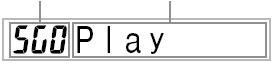
Afisajul de mai sus
ramane pe display pentru aprox. cinci secunde.Daca dispare inainte de
a selecta numarul cantecului, utilizati cursorul ![]() pentru a-l reafisa.
pentru a-l reafisa.
![]() Apasati nutonul START/STOP pentru a incepe redarea cantecului
selectat.
Apasati nutonul START/STOP pentru a incepe redarea cantecului
selectat.
Puteti utiliza butoanele TEMPO pentru a ajusta tempo-ul redarii.
Apasati iar butonul START/STOP pentru a opri redarea.
NOTA:
Puteti interpreta la orga in timpul redarii utilizand layer (pagina E-66) si split (pagina E-67).
Redarea cantecului din memorie la apasarea butonului START/STOP se face de la inceput.
Intreaga claviatura functioneaza ca si claviatura melodica indiferent de setarea butonului MODE.
Pentru oprirea unei anumite piese
Apasati butonul SONG MEMORY TRACK corespunzator piesei pe care doriti sa o opriti, sau folositi Mixer-ul (pagina E-40) pentru a opri canalul corespunzator piesei.
Inregistrarea melodiei si a acordurilor in trepte
In cazul inregistrarii in trepte, puteti inregistra notele si acordurile Auto Acompaniamentului, si chiar specifica dimensiunile notelor una-cate-una.Chiar si cei caror li se pare dificila interpretarea cu Auto Acompaniamentul pot crea Auto Acompaniamente pe baza propriilor acorduri.In continuare sunt prezentate tipurile de date ce pot fi inregistrate pe Piesele de la 1 la 6.
Piesa 1: Acorduri si Auto-Acompaniament
Piesa 2 pana la 6: Interpretari la clape
In cazul inregistrarii in trepte, intai inregistrati acordurile si Auto Acompaniamentul pe Piesa 1. Apoi, inregistrati melodia pe Piesele de la 2 la 6.
NOTA:
Utilizati procedura redata la "Pentru a inregistra pe Piesele de la 2 la 6 in cazul inregistrarii in trepte" de la pagina E-60 pentru detalii privind modul de inregistrare pe pe Piesele de la 2 la 6.
Pentru a inregistra acorduri cu inregistrarea in trepte
![]() Apasati butonul SONG MEMORY de trei
ori pentru a intra in modul de
Apasati butonul SONG MEMORY de trei
ori pentru a intra in modul de
asteptare al inregistrarii in trepte,si apoi folositi butoanele numerice pentru a
selecta numarul cantecului (de la 0 la 4).
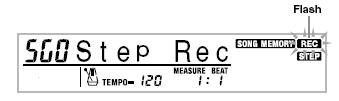
![]() Faceti urmatoarele setari.
Faceti urmatoarele setari.
Numarul ritmului
Butonul MODE
![]() Apasati butonul CHORD/TR1 pentru a
selecta Piesa 1.
Apasati butonul CHORD/TR1 pentru a
selecta Piesa 1.
Cand inregistrarea incepe, indicatorul REC va clipi pe display.Dupa cateva momente,indicatorul se va opri din clipit, dar va ramane pe display.
![]() Apasati butonul SYNCHRO/FILL-IN
NEXT.
Apasati butonul SYNCHRO/FILL-IN
NEXT.
![]() Interpretati un acord.
Interpretati un acord.
Utilizati metoda de interpretare a acordului specificata de setarea curenta a butonului MODE (FINGERED, CASIO CHORD,etc.).
Cand butonul MODE este setat pe Normal, specificati acordul utilizand clapele de introducere a gamei si a tipului acordului.Vezi "Specificarea Acordurilor in modul Normal" pentru detalii.

Denumirea acordului Masura, bataie si ceas la
locatia curenta*
*96 ceasuri = 1 bataie
![]() Introduceti dimensiunea acordului (cat de mult trebuie interpretat
pana ce
Introduceti dimensiunea acordului (cat de mult trebuie interpretat
pana ce
urmatorul acord va fi interpretat)
Utilizati butoanele numerice pentru a specifica lungimea acordului.Vezi "Specificarea Marimii unei Note" de la pagina E-59, pentru detalii.
Acordul specificat si dimensiunea acestuia sunt memorate si orga asteapta intrarea acordului urmator.
Repetati pasii 5 si 6 pentru a introduce noi acroduri.
![]() Dupa finalizarea inregistrarii, apasati butonul
START/STOP.
Dupa finalizarea inregistrarii, apasati butonul
START/STOP.
Se va trece la modul de asteptare a redarii cantecului tocmai inregistrat.
Pentru redarea cantecului, apasati butonul START/STOP.
NOTA:
Utilizati procedura de la "Corectarea greselilor in timpul inregistrarii in trepte" (pagina E-61) pentru a corecta greselile de intrare facute in timpul inregistrarii in trepte.
Puteti face adaugiri unei Piese ce contine date inregistrate prin selectarea acelei piese la pasul 3 al procedurii de mai sus.Aceasta va localiza automat punctul de inceput al inregistrarii in trepte la prima bataie ce urmeaza datelor inregistrate anterior.
Introducerea valorii "0" ca dimensiune a acordului la pasii 5 si 6 ai procedurii anterioare specifica o pauza, dar aceasta nu se reflecta in continutul acompaniamentului cand acesta este interpretat.
Continutul Piesei 1 dupa inregistrarea in trepte
In plus fata de acorduri, datele urmatoare sunt inregistrate pe Piesa 1 in timpul inregistrarii in trepte.Aceste date sunt aplicate la fiecare interpretare a Piesei 1.
Numarul ritmului
Operatiunile butoanelor INTRO/ENDING 1, INTRO/ENDING 2, VARIATION FILL-IN 1, VARIATION FILL-IN 2, SYNCHRO/FILL-IN NEXT.
NOTA:
Puteti folosi si butoanele numerice de la 1 la 7 si butonul 9 pentru a specifica intervalul de timp pana la eliberarea butoanelor VARIATION FILL-IN 1, VARIATION FILL-IN 2 si SYNCHRO/FILL-IN NEXT.Pentru mai multe informatii, vezi Vezi "Specificarea Marimii unei Note" de la pagina E-59.Specificarea intervalului de timp pana la eliberare indica faptul ca butonul respectiv ramane apasat o anumita perioada de timp.Daca nu specificati intervalul de timp pana la eliberare, se presupune ca butonul este apasat si apoi imediat eliberat.
Specificarea acordurilor in modul Normal
Cand butonul MODE este setat pe Normal in timpul inregistrarii in trepte, puteti specifica acorduri utilizand o metoda diferita de digitatiile CASIO Chord sau Fingered.Aceasta metoda poate fi folosita pentru a introduce 18 tipuri diferite de acorduri cu ajutorul a numai doua clape, astfel incat acordurile pot fi specificate chiar daca nu stiti cum sa le interpretati.
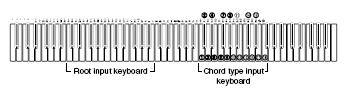
Pentru a specifica un acord, mentineti apasata clapa de pe claviatura de introducere a gamei care specifica gama, si apasati clapa de pe claviatura de introducere a tipului acordului pentru a specifica tipul acordului.La introducerea unui acord cu o nota de bass specificata, apasarea a doua clape ale claviaturii de introducere a gamei face ca nota inferioara sa fie specificata ca nota de bass.
Exemplul 1: Pentru a introduce Gm7, mentineti apasat G pe claviatura de introducere a gamei si
apasati m7 pe claviatura de introducere a tipului acordului
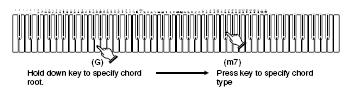
Exemplul 2: Pentru a introduce Gm/C, mentineti apasat C si G pe claviatura de introducere a
gamei si apasati clapa m pe claviatura de introducere a tipului acordului
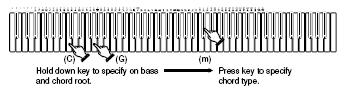
Specificarea marimii unei note
In timpul inregistrarii in trepte, butoanele numerice sunt folosite pentru a specifica marimea fiecarei note.
Marimile notelor
Folositi butoanele numerice de la 1 la 6 pentru a specifica notele intregi, doimile, patrimile, optimile, etc.
Exemplu: Pentru a specifica o patrime, apasati [3].
Punctele si triplicatele
Mentinand apasaat butonul [7] (punct) sau [9] (triplicat), folositi butoanele de la [1] la [6] pentru a introduce marimile notelor
Exemplu: Pentru a introduce o optime cu punct, mentineti apasat [7] si apasati [4].
Legaturile
Introduceti prima si apoi cea de-a doua nota.
Exemplu: Pentru a introduce ![]() apasati [4] si apoi [8].Apoi,
apsasati [5].Aceasta nota va fi legata de
urmatoarea nota introdusa (saispezecimea in acest caz).
apasati [4] si apoi [8].Apoi,
apsasati [5].Aceasta nota va fi legata de
urmatoarea nota introdusa (saispezecimea in acest caz).
Pauza
Mentineti apasat [0] si apoi folositi butoanele de la [1] la [9] pentru a specifica lungimea unei pauze.
Exemplu: Pentru a introduce o pauza de o optime, mentineti apsasat [0] si apoi apasati [4].
Prin apasarea cursorului ![]() se introduc pauze pana la inceputul urmatoarei masuri.
se introduc pauze pana la inceputul urmatoarei masuri.
Variatiunile Piesei 1 la inregistrarea in trepte
Sunt descrise un numar de variatiuni pe care le puteti folosi pentru a inregistra Piesa 1 utilizand inregistrarea in trepte.Toate aceste variatiuni sunt bazate pe procedura descrisa la "Pentru a inregistra acorduri cu inregistrarea in trepte", pagina E-57.
Pentru a incepe acompaniamentul cu un tipar intro
La pasul 4 apasati INTRO/ENDING 1 sau INTRO/ENDING 2, dupa care SYNCHRO/FILL-IN NEXT
Pentru a trece la o variatiune a ritmului
La pasul 5 apasati VARIATION/FILL-IN 1 sau VARIATION/FILL-IN 2 inainte de a introduce acordul.
Pentru a introduce un tipar fill-in
La pasul 5 apasati VARIATION/FILL-IN 1 sau VARIATION/FILL-IN 2 la masura sau bataie imediat inainte de ca acordul sau bataia unde doriti sa inserati tiparul.
Pentru a introduce un tipar de incheiere
La pasul 5 apasati INTRO/ENDING 1 sau INTRO/ENDING 2 la masura sau bataie imediat inainte de ca acordul sau bataia unde doriti sa inserati tiparul.
IMPORTANT!
Lungimea tiparului de incheiere depinde de ritmul utilizat.Verificati lungimea tiparului folosit si setati lungimea acordului conform pasului 6.Scurtarea excesiva a acordului poate duce la taierea tiparului de incheiere.
Pentru a inregistra acorduri fara ritm
Sariti peste pasul 4.Acordul specificat cu lungimea specificata este inregistrat.Poate fi specificata aici o pauza, realizandu-se un tipar de acord original.
Pentru a adauga partituri cu acorduri de acompaniament in timp ce un ritm este interpretat
In locul pasului 4 de la inceputul inregistrarii, apasati VARIATION/FILL-IN 1 sau VARIATION/FILL-IN 2 si introduceti pauze.Apoi, la pasu 5, introduceti acordurile. Unde introduceti pauze vor fi interpretate numai ritmurile, iar partiturile acordurilor vor incepe dupa aceste pauze.
Inregistrarea mai multor Pisese
Piesa 1 a memorie inregistreaza Auto Acompaniamentul si interpretarile la orga. In plus, sunt alte cinci piese pe care le puteti folosi pentru a inregistra numai partituri ale melodiei.Puteti inregistra tonuri diferite si sa realizati un ansamblu complet de instrumente.Porcedura folosita pentru a inregistra pe Piesele de la 2 la 6 este identica cu cea folosita pentru inregistrarea Piesei 1.
Pentru a inregistra pe Piesele de la 2 la 6 folosind inregistrarea in timp real
Puteti inregistra pe Piesele de la 2 la 6 redand ceea ce ati inregistrat pe Piesa 1 sau alte piese deja inregistrate.
![]() Apasati butonul SONG MEMORY de
doua ori pentru a intra in modul de
Apasati butonul SONG MEMORY de
doua ori pentru a intra in modul de
asteptare al inregistrarii, si apoi folositi butoanele numerice pentru a
selecta numarul cantecului (de la 0 la 4).
Numarul cantecului selectat trebuie sa fie cel unde ati introdul Piesa 1.
![]() Utilizati butoanele SONG MEMORY pentru a selecta piesa unde
doriti sa
Utilizati butoanele SONG MEMORY pentru a selecta piesa unde
doriti sa
inregistrati (de la 2 la 6).
In timp ce orga este intra in modul de asteptare al inregistrarii, pe ecran este afisat nivelul canalelor de la 11 la 16, astfel puteti verifica ce piese au fost deja inregistrate.Vezi "Continutului indicatorului de nivel in timpul Inregistrarii/Editarea modului de asteptare" de la pagina E-61 pentru detalii.
![]() Faceti urmatoarele setari.
Faceti urmatoarele setari.
Numarul instrumentului
Tempo-ul
![]() Apasati butonul START/STOP pentru a
incepe inregistrarea.
Apasati butonul START/STOP pentru a
incepe inregistrarea.
In acest moment, continutul oricarei piese inregistrate incepe sa fie redat.
Pedala optionala, operatiunile pitch bend si modulation sunt, de asemenea, inregistrate.
![]() Folositi orga pentru a interpreta ceea ce
doriti sa inregistrati pe piesa
Folositi orga pentru a interpreta ceea ce
doriti sa inregistrati pe piesa
selectata.
![]() Apasati butonul START/STOP pentru a incheia inregistrarea cand
ati
Apasati butonul START/STOP pentru a incheia inregistrarea cand
ati
terminat.
Continutul Piesei dupa inregistrarea in timp real
In plus fata de notele claviaturii, urmatoarele date pot fi inregistrate pe piesa selectata in timpul inregistrarii in timp real.Aceste date sunt aplicate fiecarei redari a piesei.
Numarul instrumentului
Operatiunile pedalei
Datele urmatoare sunt inregistrate pe claviatura la fiecare inregistrare a piesei.
Setarile Mixer-ului altop piese
Tipul efectului
Volumul acompaniamentului
Reverb Level
Chorus Level
Mentinerea DSP-ului On/Off
Mentinerea Mixer-ului On/Off
Operarea rotitei Pitch bend
Operarea rotitei Modulation
Domeniul de variatie a inaltimii sunetului.
Pentru a inregistra piesele de la 2 la 6 utilizand inregistrarea in trepte
Este descris modul de introducere treptata a notelor, specificand inaltimea si marimea fiecarei note.
![]() Apasati butonul SONG MEMORY de trei
ori pentru a intra in modul de
Apasati butonul SONG MEMORY de trei
ori pentru a intra in modul de
asteptare al inregistrarii, si apoi folositi butoanele numerice pentru a
selecta numarul cantecului (de la 0 la 4).
Numarul cantecului selectat trebuie sa fie cel unde ati introdul Piesa 1.

![]() Utilizati butoanele SONG MEMORY pentru a selecta piesa unde
doriti sa
Utilizati butoanele SONG MEMORY pentru a selecta piesa unde
doriti sa
inregistrati (de la 2 la 6).
Exemplu: Stecetati Piesa 2.
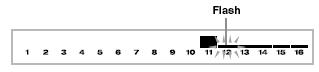
![]() Specificati un numar de instrument.
Specificati un numar de instrument.
Prin apasarea unui buton TONE sau DRAWBAR ORGAN, se afiseaza numarul si numele intrumentului pe display.Puteti folosi apoi butoanele numerice sau [+] si [-] pentru a schimba instrumentul.
Dupa schimbarea numarului instrumentului, apasati orice clapa pentru a sterge afisajul si a va reintoarce la afisajul de introducere a notelor.
![]() Utilizati clapele pentru a intorduce
note, sau butonul [0] pentru a introduce
Utilizati clapele pentru a intorduce
note, sau butonul [0] pentru a introduce
pauze.
In acest moment, pe ecran este afisata presiunea (viteza).Folositi butoanele [+] si [-] pentru a modifica viteza.
Puteti introduce un acord.
![]() Folositi butoanele numerice pentru a
introduce marimea notelor sau a
Folositi butoanele numerice pentru a
introduce marimea notelor sau a
pauzelor (pagina E-59).
![]() Repetati pasii 4 si 5 pentru a introduce mai multe note.
Repetati pasii 4 si 5 pentru a introduce mai multe note.
![]() Apasati butonul START/STOP pentru a incheia inregistrarea cand
ati
Apasati butonul START/STOP pentru a incheia inregistrarea cand
ati
terminat.
NOTA:
Folositi procedura de la "Corectarea greselilor facute in timpul inregistrarii in trepte" de la aceasta pagina pentru a corecta greselile facute in timpul inregistrarii in trepte.
Puteti face adaugiri unei piese ce contine date inregistrate prin selectarea acelei piese la pasul 2 al procedurii de mai sus.Astfel, se va localiza automat punctul de inceput al primei batai ce urmeaza datei anterior inregistrate.
La inregistrarea pe piesele de la 2 la 6, intreaga claviatura functioneaza ca si claviatura melodica, indiferent de setarea butonului MODE.
La redarea datelor inregistrate cu instrumente avansate de la inceputul pieselor multiple, orga foloseste tipul DSP-ului instrumentelor avansate inregistrat pe piesa cu numarul cel mai mare.
La redarea datelor inregistrate cu un instrument avansat selectat, poate aparea o mica intarziere inainte ca prima nota a piesei sa rasune.Daca aceasta se intampla, incercati sa introduceti o pauza scurta la inceputul piesei.
Continutul Piesei dupa inregistrarea in trepte
In plus fata de note si pauze, urmatoarele date pot fi inregistrate pe piesa selectata in timpul inregistrarii in trepte.Aceste date sunt aplicate fiecarei redari a piesei.
Numarul instrumentului
Continutul indicatorului de nivel in timpul inregistrarii/Editarea modului de asteptare
Canalele de la 11 la 16 corespund Pieselor de la 1 la 6.De fiecare data cand orga este in modul de asteptare a inregistrarii sau editarii (pagina E-62), ecranul de afisare a indicatorului de nivel arata care piesa contine deja date inregistrate si care nu.Piesele cu patru led-uri aprinse contin date inregistrate, in timp ce piesele cu un singur segment aprins nu.

Piesa inregistrata Piesa neinregistrata
Corectarea greselilor facute in timpul inregistrarii in trepte
Datele memorate pot fi considerate ca fiind partituri muzicale ce progreseaza de la stanga la dreapta, cu punctul de introducere la extrema dreapta a datelor inregistrate.
Procedura descrisa va permite sa mutati punctul de introducere spre stanga pentru a putea modifica datele deja introduse.Mutarea punctului spre stanga si modifcarea datelor conduce la stergerea automata a datelor inregistrate la dreapta punctului de inceput.
Pentru a corecta greselile in timpul inregistrarii in trepte
![]() Fara a anula inregistrarea, folositi
butonul
Fara a anula inregistrarea, folositi
butonul ![]() pentru a muta punctul de
pentru a muta punctul de
introducere spre stanga.
Indicatorul REC dispare de pe display, iar indicatorul STEP clipeste.
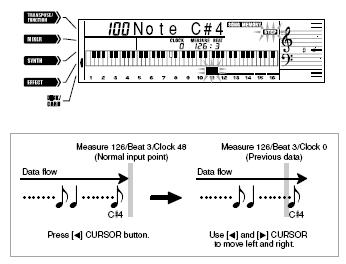
![]() Monitorizand datele de pe display, folositi butoanele
Monitorizand datele de pe display, folositi butoanele ![]() si
si ![]() pentru a muta
pentru a muta
punctul de introducere la datele pe care doriti sa le modificati.
Exemplu: Pentru a re-inregistra toate notele ce urmeaza dupa nota A3 localizata la masura
120, Bataia 1, Ceasul 0.

![]() Apasati butonul
Apasati butonul ![]() .
.

![]() Apasati butonul YES.
Apasati butonul YES.
Se vor sterge datele de la locatia mentionata si se va intra in modul de asteptare a inregistrarii in trepte.
Prin apasarea butonului ![]() sau NO se anuleaza stergerea
datelor.
sau NO se anuleaza stergerea
datelor.
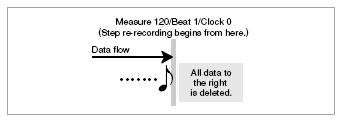
NOTA:
Cand
ajungeti la finalul inregistrarii prin apasarea butonului ![]() , indicatorul REC apare, iar indicatorul STEP
clipeste pe display, indicand ca mai puteti adauga date
utilizand inregistrarea in trepte.
, indicatorul REC apare, iar indicatorul STEP
clipeste pe display, indicand ca mai puteti adauga date
utilizand inregistrarea in trepte.
Pentru a sterge anumite date
![]() Realizati pasii 1 si 2 de la
procedura de mai sus pentru a afisa nota pe care
Realizati pasii 1 si 2 de la
procedura de mai sus pentru a afisa nota pe care
doriti sa o stergeti.
![]() Apasati butonul
Apasati butonul ![]() de doua ori.
de doua ori.
![]() Ca raspuns la mesajul "Delete?" ce apare
pe ecran, apasati butonul YES
Ca raspuns la mesajul "Delete?" ce apare
pe ecran, apasati butonul YES
pentru a sterge notele afisate.
Editarea continutului memoriei
Dupa inregistrarea in memoria orgii, puteti reutiliza notele si setarile parametrilor separat si puteti opera orice modificari.Aceasta inseamna ca puteti corecta notele gresite, puteti face modificari privind alegerea instrumentelor, etc.
Urmatoarele date pot fi editate.
Intensitatea notelor
Notele
Acordurile
Numerele instrumentelor
Numerele ritmurilor
Operatiunile butoanelor INTRO/ENDING 1 si 2, VARIATION FILL+IN 1 si 2, SZNCHRO-FILL-IN NEXT.
Pentru a Edita continutului memoriei
![]() Apasati butonul SONG MEMORY de trei
ori pentru a intra in modul de
Apasati butonul SONG MEMORY de trei
ori pentru a intra in modul de
asteptare al inregistrarii, si apoi folositi butoanele [+] si [-] pentru a
selecta numarul cantecului (de la 0 la 4).

![]() Utilizati butoanele SONG MEMORY TRACK pentru a selecta piesa
Utilizati butoanele SONG MEMORY TRACK pentru a selecta piesa
inregistrata pe care doriti sa o editati.
![]() Apasati butonul
Apasati butonul ![]() pentru
a intra in modul de editare.
pentru
a intra in modul de editare.
Indicatorul REC dispare de pe display, si indicatorul STEP clipeste.
![]() Utilizati cursoarele
Utilizati cursoarele ![]() si
si ![]() pentru a va muta la locatia notei sau
pentru a va muta la locatia notei sau
parametrului pe care doriti sa il modificati.
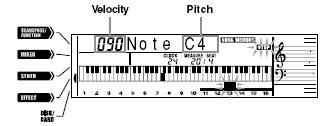
![]() Faceti schimbarile dorite.
Faceti schimbarile dorite.
Procedurile folosite pentru a schimba parametrii depind de tipul datelor.Vezi "Tehnici de editare si afisarea continuturilor" de la pagina E-63 pentru detalii.
![]() Repetati pasii 4 si 5 pentru a edita si alti
parametrii.
Repetati pasii 4 si 5 pentru a edita si alti
parametrii.
![]() Apasati butonul START/STOP pentru a incheia editarea cand
ati
Apasati butonul START/STOP pentru a incheia editarea cand
ati
terminat.
NOTA:
Pentru Piesele de la 2 la 6 pot fi modificate doar notele si numerele instrumentelor.
In cazul inregistrarii in timp real, puteti schimba ulterior numerele instrumentelor specificate in timpul inregistrarii pe piesele de la 2 la 6.
Puteti schimba numai numerele instrumentelor atribuite initial pieselor de la 2 la 6, in cazul inregistrarii in trepte.
In cazul inregistrarii in timp real, puteti schimba ulterior numerele ritmurilor specificate in timpul inregistrarii pe Piesa 1.
Puteti schimba numai numerele ritmurilor atribuite initial Piesei 1, in cazul inregistrarii in trepte.
Nu puteti folosi procedura de editare pentru a adauga date unei inregistrari.
Nu puteti muta fragmente ale unei inregistrari la alta locatie in timpul inregistrarii.
Marimea notelor nu poate fi schimbata.
Tehnici de editare si afisarea continuturilor
In continuare sunt descrise tehnicile de editare pe care le puteti utiliza pentru a modifica diversi parametrii memorati.
Pentru a modifica persiunea clapei (viteza) corespunzatoare unei note
Folositi butoanele [+] si [-] pentru a ajusta presiunea clapei.
![]()
Pentru a modifica inaltimea unei note
Introduceti o noua nota la claviatura sau folositi butoanele [+] si [-] pentru a modifica inaltimea unei note.Inaltimea pe care o specificati se reflecta asupra claviaturii si asupra notelor afisate pe portativ.

IMPORTANT!
La fiecare editare a continutului memoriei, nu modificati niciodata o nota astfel incat sa fie identica notei dinaintea sau de dupa aceasta.Acest lucru poate altera marimea notei schimbate si a notei precedente.In acest caz, va trebui sa re-inregistrati intreaga piesa.
Pentru a modifica un acord
Utilizati metoda digitatiei selectata cu ajutorul butonului MODE (FINGERED, CASIO CHORD,etc.) pentru a introduce un acord.
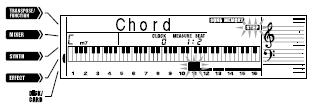
Pentru a schimba numarul unui instrument
Folositi butoanele [+] si [-] pentru a schimba numarul unui instrument.

NOTA:
In cazul inregistrarii in timp real, puteti schimba ulterior numerele instrumentelor specificate in timpul inregistrarii pe Piesele de la 1 la 6.
Puteti schimba numai numerele instrumentelor setate initial pentru Piesele de la 2 la 6, in cazul inregistrarii in trepte.
Pentru a schimba numarul unui ritm
Folositi butoanele [+] si [-] pentru a schimba numarul unui ritm.

NOTA:
In cazul inregistrarii in timp real, puteti schimba ulterior numerele ritmurilor specificate in timpul inregistrarii pe Piesele de la 1 la 6.
Puteti schimba numai numerele ritmurilor setate initial pentru Piesele de la 2 la 6, in cazul inregistrarii in trepte.
Pentru a schimba operatiunea controller-ului de ritm*
*Operatiunile butoanelor INTRO/ENDING 1 si 2, VARIATION FILL+IN 1 si 2, SZNCHRO-FILL-IN NEXT.
Apasati butonul controller-ului de ritm corespunzator.

Editarea unui cantec
In module de editare a unui cantec puteti intreprinde urmatoarele operatiuni.
Stergerea unui cantec
Stergerea unei piese
Rescrierea datelor corespunzatoare cantecului
Pentru a sterge un cantec
![]() Apasati butonul SONG MEMORY o
data pentru a intra in modul de
Apasati butonul SONG MEMORY o
data pentru a intra in modul de
asteptare al redarii.
![]() Utilizati butoanele [+] si [-] pentru a selecta numarul cantecului pe care doriti
Utilizati butoanele [+] si [-] pentru a selecta numarul cantecului pe care doriti
sa il stergeti.
![]() Apasati butonul
Apasati butonul ![]() .Daca nu apare nici un numar pe
display, apasati butonul
.Daca nu apare nici un numar pe
display, apasati butonul
inca o data.
Se va afisa ecranul de stergere a cantecului.
![]() Apasati butonul YES.
Apasati butonul YES.
Se va afisa mesajul "Sure?" si veti confirma ca doriti sa stergeti cantecul.
![]() Apasati butonul YES pentru a
sterge cantecul si a reveni la starea de
Apasati butonul YES pentru a
sterge cantecul si a reveni la starea de
asteptare a redarii.
Pentru a sterge o anumita piesa
![]() Apasati butonul SONG MEMORY o
data pentru a intra in modul de
Apasati butonul SONG MEMORY o
data pentru a intra in modul de
asteptare al redarii.
![]() Utilizati butoanele [+] si [-] pentru a selecta numarul cantecului ce contine
Utilizati butoanele [+] si [-] pentru a selecta numarul cantecului ce contine
piesa pe care doriti sa o stergeti.
![]() Apasati butonul
Apasati butonul ![]() de
doua ori. Daca nu apare nici un numar pe display,
de
doua ori. Daca nu apare nici un numar pe display,
apasati butonul inca o data.
Se va afisa ecranul de stergere a cantecului.
Numarul cantecului ce contine piesa
(nu poate fi schimbat) Starea de asteptare a stergerii piesei

![]() Folositi butoanele SONG MEMORY TRACK
pentru a selecta piesa/piesele
Folositi butoanele SONG MEMORY TRACK
pentru a selecta piesa/piesele
inregistrate ale caror date doriti sa le stergeti.
Starea de asteptare a stergerii piesei

Piesa inregistrata Piese ce se sterge(Pot fi
specificate mai multe pisese)
Puteti specifica mai mult de o piesa pentru a fi sterse prin apasarea butonului de selectare a mai multor piese.
Pentru a deselecta o pisesa, reapasati butonul de selectare a acesteia.
![]() Apasati butonul YES.
Apasati butonul YES.
Se va afisa mesajul "Sure?" si veti confirma ca doriti sa stergeti piesa.
![]() Apasati butonul YES pentru a
sterge piesa.
Apasati butonul YES pentru a
sterge piesa.
NOTA:
Nu puteti modifica numarul unui cantec in timpul modului de asteptare a stergerii.
Prin apasarea butonului SONG MEMORY in timpul modului de asteptare a stergerii, se revine la modul de asteptare a inregistrarii.
Pentru a rescrie datele cantecelor header (Panel Record)
Puteti folosi procedura "Panel Record" pentru a modifica Mixer-ul, tempo-ul si alte setari initiale stocate in header a cantecului.
![]() Apasati butonul SONG MEMORY o
data pentru a intra in modul de
Apasati butonul SONG MEMORY o
data pentru a intra in modul de
asteptare al redarii.
![]() Utilizati butoanele [+] si [-] pentru a selecta numarul cantecului ce contine
Utilizati butoanele [+] si [-] pentru a selecta numarul cantecului ce contine
datele header pe care doriti sa le rescrieti.
![]() Faceti modificarile dorite.
Faceti modificarile dorite.
![]() Apasati butonul
Apasati butonul ![]() de
trei ori.
de
trei ori.
Se va afisa ecranul de stergere a cantecului.
![]() Apasati butonul YES pentru a rescrie
datele header.
Apasati butonul YES pentru a rescrie
datele header.
Setarile orgii
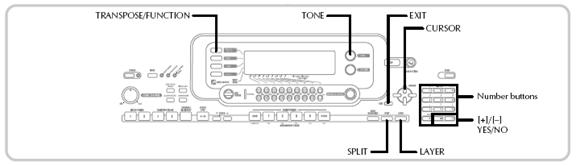
Partiturile
Pot si utilizate simultan pana la patru partituri (numerotate de la 1 la 4) in timpul interpretarii la orga.Aceste partituri pot fi folosite cu functiile layer si split explicate mai jos.
Partitura 1: Partitura instrumentului principal
Partitura 2: Partitura instrumentului suprapus
Partitura 3: Partitura instrumentului split
Partitura 4: Partitura instrumentului suprapus si split
Utilizarea functiei Layer
Aceasta functie va permite sa atribuiti instrumente diferite (un instrument principal si unul suprapus) claviaturii, ambele declansandu-se la apasarea unei clape.De exemplu, puteti suprapune instrumentul GM FRENCH HORN peste GM BRASS pentru a produce un sunet imbogatit.
Pentru a suprapune tonurile
![]() Selectati instrumentul principal.
Selectati instrumentul principal.
Exemplu: Pentru a selecta "461 GM BRASS" ca instrument principal, apasati
butonul TONE si apoi folositi butoanele numerice pentru a
introduce 4,6 si 1.

![]() Apasati butonul LAYER.
Apasati butonul LAYER.
Instrumentul suprapus selectat Aprins
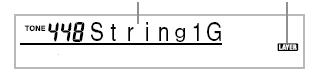
![]() Selectati instrumentul suprapus.
Selectati instrumentul suprapus.
Exemplu: Pentru a selecta "460 GM FRENCH HORN" ca instrument suprapus, folositi
butoanele numerice pentru a introduce 4,6 si 0.

![]() Incercati sa interpretati ceva
la orga.
Incercati sa interpretati ceva
la orga.
Ambele instrumente sunt folosite in acelasi timp.
![]() Apasati butonul LAYER inca
odata pentru a repara instrumentele si a
Apasati butonul LAYER inca
odata pentru a repara instrumentele si a
readuce orga la starea normala.
NOTA:
Activarea functiei schimba
partitura curent selectata de la Partitura 1 al Partitura 2 si
afisaza instrumentul suprapus.In acest moment, puteti folosi
cursoarele ![]() si
si ![]() pentru a alterna partiturile.La dezactivarea functiei se revine la
Partitura 1.
pentru a alterna partiturile.La dezactivarea functiei se revine la
Partitura 1.
Instrumentul principal se aude pe Canalul 1, iar cel suprapus pe Canalul 2. Puteti folosi Mixer-ul pentru a modifica setarile de volum corespunzatoare acestor canale.
Suprapunerea nu este posibila in modul de asteptare a inregistrarii sau in timpul inregistrarii in modul Song Memory sau al utilizarii modului SMF Player.
Utilizarea functiei Split
Aceasta functie va permite sa atribuiti doua instrumente diferite (un instrument principal si unul split) fie la sfarsitul claviaturii, ceea ce va permite sa interpretati un ton cu mana stanga, iar pe celalat cu mana dreapta.De exemplu, puteti selecta GM STRINGS ca instrument principal (domeniu inalt) si GM PIZZICATO ca instrument split (domeniu jos), realizand un ansamblu complet cu ajutorul clapelor.
Functia va permite, totodata, sa specificati punctul de separare, adica locatia de pe claviatura unde se produce interschimbarea intre cele doua instrumente.
NOTA:
Lasati butonul MODE pe pozitia Normal sau FULL RANGE CHORD.
Pentru a separa claviatura
![]() Selectati instrumentul principal.
Selectati instrumentul principal.
Exemplu: Pentru a selecta "448 GM STRINGS 1" ca instrument principal, apasati
butonul TONE si apoi folositi butoanele numerice pentru a
introduce 4,4 si 8.

![]() Apasati butonul SPLIT.
Apasati butonul SPLIT.
Instrumentul split selectat Aprins
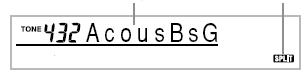
![]() Selectati instrumentul split.
Selectati instrumentul split.
Exemplu: Pentru a selecta "445 GM PIZZICATO" ca instrument split, folositi
butoanele numerice pentru a introduce 4,4 si 5.

![]() Specificati punctul de
separare.Mentinand apasat butonul SPLIT, apasati
Specificati punctul de
separare.Mentinand apasat butonul SPLIT, apasati
clapa unde doriti sa fie finalul domeniului inalt.
Exemplu: Pentru a specifica G3 ca punct de separare, apasati clapa G3.

![]() Interpretati ceva la claviatura.
Interpretati ceva la claviatura.
Fiecare clapa incepand cu F3 este atribuita instrumentului GM PIZZICATO, in timp ce fiecare clapa incepand cu G3 este atribuita instrumentului GM STRINGS 1.
![]() Reapasati butonul SPLIT pentru ca claviatura sa revina
la normal.
Reapasati butonul SPLIT pentru ca claviatura sa revina
la normal.
NOTA:
Activarea functiei schimba
partitura curent selectata la Partitura 3 si afisaza
instrumentul split.In acest moment,
puteti folosi cursoarele ![]() si
si ![]() pentru a alterna partiturile.La
dezactivarea functiei se revine la Partitura 1.
pentru a alterna partiturile.La
dezactivarea functiei se revine la Partitura 1.
Instrumentul principal se aude pe Canalul 1, iar cel split pe Canalul 2.Puteti folosi Mixer-ul pentru a modifica setarile de volum corespunzatoare acestor canale.
Separarea nu este posibila in modul de asteptare a inregistrarii sau in timpul inregistrarii in modul Song Memory sau al utilizarii modului SMF Player.
Cand butonul MODE este setat pe CASIO CHORD sau FINGERED, domeniul de acompaniament este in concordanta cu punctul de separare specificat.
Utilizarea simultana a functiilor Layer si Split
Puteti folosi simultan functiile layer si split pentru a crea o claviatura separata suprapusa.Nu conteaza daca intai suprapuneti instrumentele si apoi separati claviatura, sau invers.La utilizarea aceste combinatii de functii, domeniul inalt al claviaturii este atribuit la doua instrumente (principal+suprapus), iar domeniul jos altor doua (split+split suprapus).
Pentru a separa claviatura si apoi a suprapune instrumentele
![]() Apasati butonul TONE si
introduceti numarul tonului principal.
Apasati butonul TONE si
introduceti numarul tonului principal.
Exemplu: Pentru a selecta "461 GM BRASS" ca instrument principal.

![]() Apasati butonul SPLIT si apoi introduceti numarul
instrumentului split.
Apasati butonul SPLIT si apoi introduceti numarul
instrumentului split.

Dupa aceasta, reapasati SPLIT pentru a anula functia de separare a claviaturii.
![]() Apasati butonul LAYER si apoi
introduceti numarul instrumentului suprapus.
Apasati butonul LAYER si apoi
introduceti numarul instrumentului suprapus.
Exemplu: Pentru a selecta "460 GM FRENCH HORN" ca instrument suprapus.

![]() Apasati butnoanele SPLIT si
LAYER ca ambele indicatoare corespunzatoare
Apasati butnoanele SPLIT si
LAYER ca ambele indicatoare corespunzatoare
sa fie afisate.
![]() Introduceti numarul instrumentului split suprapus.
Introduceti numarul instrumentului split suprapus.
Exemplu: Pentru a selecta "448 GM STRINGS 1" ca instrument principal,
introduceti 4,4 si 8.

![]() Mentinand apasat butonul SPLIT, apasati clapa unde
doriti sa separati
Mentinand apasat butonul SPLIT, apasati clapa unde
doriti sa separati
claviatura.
![]() Interpretati ceva la orga.
Interpretati ceva la orga.
Reapasati butonul LAYER si SPLIT pentru ca claviatura sa revina la normal.
NOTA:
Activarea functiilor schimba
partitura curent selectata la Partitura 4 si afisaza
instrumentul suprapus.In acest moment,
puteti folosi cursoarele ![]() si
si ![]() pentru a alterna partiturile.La
dezactivarea functiei layer se revine la Partitura 3, iar la dezactivarea
functiei split se revine la Partitura 1.
pentru a alterna partiturile.La
dezactivarea functiei layer se revine la Partitura 3, iar la dezactivarea
functiei split se revine la Partitura 1.
Instrumentul principal se aude pe Canalul 1, cel suprapus pe Canalul 2, cel split pe Canalul 3, iar cel suprapus+split pe Canalul 4.Puteti folosi Mixer-ul pentru a modifica setarile de volum corespunzatoare acestor canale.
Transpunerea notelor
Transpunerea va permite sa inaltati sau sa coborati notele de pe tastatura cu unitati de semiton.Daca doriti sa interpretati un acompaniament pentru un vocalist care canta o nota diferta fata de instrument,folositi acesta functie.
Pentru a transpune notele
![]() Apasati
butonul TRANSPOSE/FUNCTION .
Apasati
butonul TRANSPOSE/FUNCTION .
Indicatia FUNCTION va aparea pe ecran.
![]()
![]() Folositi
butoanele [+] si [-] pentru a seta transpunerea.
Folositi
butoanele [+] si [-] pentru a seta transpunerea.
Exemplu: Pentru a transpune notele superior cinci semitonuri.
![]()
Apasand butonul TRANSPOSE/FUNCTION se iese din ecranul de transpunere.
NOTA:
Notele pot fi transpuse pe un domeniu de la -24 (doua octave in jos) pana la +24 (doua octave mai sus).
Transpunerea afecteaza redarea melodiilor memorate si auto acompaniamentul.
Gama de inaltimi disponibila la transpunere depinde de instrumentul folosit.Atunci cand prin transpunere se depaseste inaltimea maxima, aparatul inlocuieste nota cu una din urmatoarele, astfel:
Cea mai apropiata nota din gama.(indiferent de inaltimea notei originale)
Aceeasi nota in cea mai apropiata octava din gama.
In cazul unei note mai joase decat gama, nota este inlocuita cu cea mai
apropiata nota din gama (indiferent de inaltimea notei originale).
Dupa folosirea transpunerii, notele interpretate la sfarsitul gamei s-ar putea sa nu sune corect pentru anumite tonuri.
Folosirea functiei de raspunsului la atingere
Cand functia raspuns la atingere este activata, volumul sunetului de iesire este variat in concordanta cu forta exercitata asupra clapelor,ca la un pian clasic.
Pentru a actva/dezactiva functia raspuns la atingere
![]() Apasati butonul TRANSPOSE/FUNCTION
Apasati butonul TRANSPOSE/FUNCTION
Mesajul FUNCTION apare pe ecran.
![]() Folositi butoanele
Folositi butoanele ![]() si
si ![]() pentru a afisa ecranul de selectie pentru
pentru a afisa ecranul de selectie pentru
raspunsul la atingere.
![]()
![]() Folositi butoanele [+] si [-] pentru a selecta nivelul de sensibilitate la
Folositi butoanele [+] si [-] pentru a selecta nivelul de sensibilitate la
atingere.
Nivelul "1" presupune un sunet puternic la apasarea moale a clapei, pe cand nivelul "3" presupune o apasare puternica pentru a obtine acelasi efect.
Prin apasarea butoanelor + si - in acelasi timp se revine la setarea implicita "2"
Daca selectati "oFF", sunetul nu se modifica coroborat cu presiunea aplicata tastelor.
NOTA :
Raspunsul la atingere nu afecteaza numai sursa interioara de sunet a orgii, dar si iesirea datelor in format MIDI.
Redarea pieselor din memorie, acompaniamentul, si sunetele MIDI externe nu afecteaza setarea sensibilitatii la atingere.
Ajustarea orgii
Facilitatile de ajustare va permit sa ajustati fin orga pentru a corespunde ajustarilor altui instrument muzical.
Pentru a ajusta orga
![]() Apasati butonul TRANSPOSE/FUNCTION.
Apasati butonul TRANSPOSE/FUNCTION.
Indicatorul FUNCTION va aparea pe display.
![]() Folositi cursoarele
Folositi cursoarele ![]() si
si ![]() pentru a afisa ecranul de ajustare.
pentru a afisa ecranul de ajustare.

![]() Folositi butoanele [+] si [-] pentru a face ajustarile dorite
Folositi butoanele [+] si [-] pentru a face ajustarile dorite
Exemplu: Pentru a micsora ajustajul cu 20.

Prin apasarea butonului TRANSPOSE/FUNCTION se iese din ecranul transpose.
NOTA:
Orga poate fi ajustata pe un domeniu de la -99 sutimi la +99 sutimi.
* 100 de sutimi este echivalentul unui semiton.
Ajustarea afecteaza redarea din memorie si Auto Acompaniamentul.
Modificarea altor setari
Tipurile setarilor
Tabelul de mai jos prezinta parametrii ai caror setari pot fi modificate.
|
Meniul de setare |
Descriere |
Pagina |
|
Transpose (Trans.) |
Ajustarea orgii cu semitonuri. |
E-69 |
|
Auto Armonizare (AutoHarm) |
Alegerea tipului auto armonizarii |
E-73 |
|
Raspuns la atingere (Touch) |
Specifica modul modificarii sunetului relativ la presiunea aplicata clapelor |
E-69 |
|
Ajustare (Tune) |
Ajustare fina a orgii |
E-70 |
|
Contrast (Contrast) |
Ajustarea luminozitatii display-ului |
E-74 |
|
Mufa Configurabila (Jack) |
Atribuirea de efecte pedalelor |
E-74 |
|
Mentinerea Mixer-ului (MixHold) |
Mentinerea Mixer-ului activ/inactiv |
E-74 |
|
Mentinerea DSP-ului (DSP Hold) |
Mentinerea DSP-ului activ/inactiv |
E-74 |
|
MIDI (MIDI) |
Setari MIDi |
E-74 |
|
Stergere/Initializare (Del/Init) |
Initializarea poate fi folosita pentru a reveni la parametrii impliciti ai orgii sau pentru a sterge datele curente din memorie. |
E-74 |
NOTA:
Setarile de mai sus se salveaza la oprirea orgii.Pentru detalii, vezi "Continutul memoriei" de la pagina E-16.
Setarile MIDI si Stergere/Initializare sunt dezactivate in timpul utilizarii functiei SMF Player sau Song Memory.
Pentru a utiliza meniul de setari al orgii
![]() Apasati butonul TRANSPOSE/FUNCTION.
Apasati butonul TRANSPOSE/FUNCTION.
Indicatorul TRANSPOSE/FUNCTION va fi afisat pe display.
![]() Folositi cursoarele
Folositi cursoarele ![]() ,
, ![]() ,
, ![]() si
si ![]() pentru a selecta elemetele ale caror
pentru a selecta elemetele ale caror
setari doriti sa le modificati.
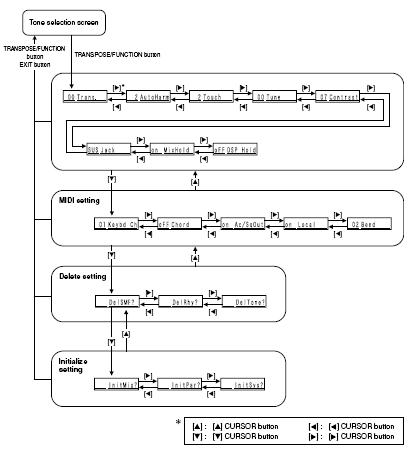
![]() Folositi butoanele [+] si [-] sau
tastatura numerica pentru a schimba valorile.
Folositi butoanele [+] si [-] sau
tastatura numerica pentru a schimba valorile.
Setarile facute sunt aplicate chiar daca nu apasati butonul EXIT.
Vedeti urmatoarea sectiune intitulata "Meniul de configurare" pentru detalii.
Dupa efectuarea setarilor dorite apasati butoanele TRANSPOSE/FUNCTION sau EXIT pentru a reveni la ecranul de selectie ton sau ritm.
In cazul unei proceduri de stergere sau initializare
![]() Apasati butonul YES.
Apasati butonul YES.
Se afiseaza numarul numele si marimea fisierului ce va fi sters
Marimea este afisata in kilobytes.
![]() Utilizati
butoanele numerice sau butoanele [+]/[-] pentru a selecta datele dorite.
Utilizati
butoanele numerice sau butoanele [+]/[-] pentru a selecta datele dorite.
![]() Apasati butonul CURSOR
Apasati butonul CURSOR ![]() .
.
Va aparea mesajul "Sure?", necesitand confirmarea operatiunii de stergere sau initializare.
![]() Apasati butonul Yes pentru a incheia
operatia.
Apasati butonul Yes pentru a incheia
operatia.
![]() Dupa
efectuarea setarilor dorite apasati butoanele TRANSPOSE/FUNCTION
Dupa
efectuarea setarilor dorite apasati butoanele TRANSPOSE/FUNCTION
sau EXIT pentru a reveni la ecranul de selectie ton sau ritm.
IMPORTANT!
Operatiunea de stergere sau initializare poate dura pana la doua minute dupa ce apasati butonul YES ca la pasul 7.Mesajul "PlsWait" va aparea si va ramane pe ecran pentru a indica ca procedura este in curs de desfasurare.Nu efectuati nici o operatiune atunci cand mesajul "PlsWait" este afisat. Puteti afecta memoria orgii si cauza defectiuni.
Meniul de configurare
Tipuri de auto armonizare
Puteti selecta din cele 10 tipuri de auto armonizare listate mai jos.
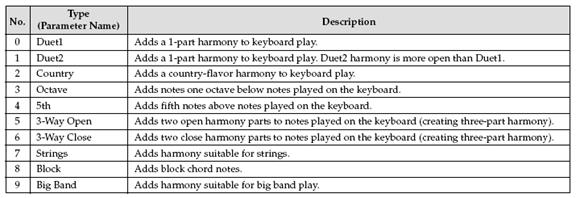
Alte setari
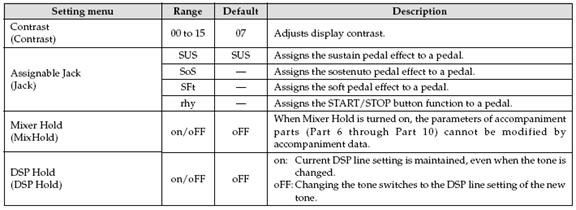
Setari MIDI
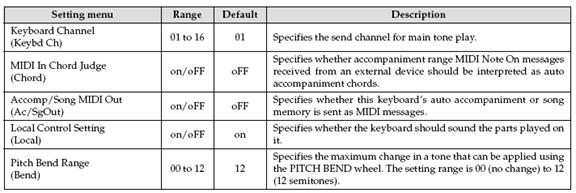
Setari pentru stergere/initializare
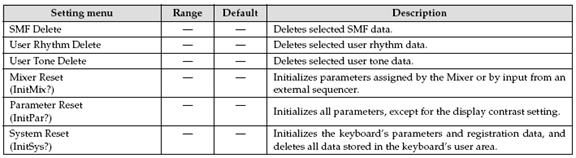
Folosirea Player-ului SMF
Initialele SMF vin de la Standard MIDI File, care este un tip de format ce permite ca datele MIDI sa fie utilizate de diferite soft-uri si secvente.Sunt trei formaturi SMF, numite SMF 0, SMF 1 si SMF 2.Orga suporta formatul SMF 0, care este cel mai folosit, astfel ca toate mentinile formatului SMF din acest manual fac referire la formatul SMF 0.
Puteti folosi calculatorul pentru a transfera fisiere SMF de pe CD-ul livrat cu orga sau pe care le-ati descarcat de pe site-ul CASIO MUSIC, pe memoria flash a orgii. Datele stocate pe memoria Flash pot fi redate utilizand modul SMF Player. Puteti incarca date SMF si de pe cardul de memorie in zona utilizatorului si sa le redati folosind modul SMF Player.Vezi "Salvarea datelor" de la pagina E-83 pentru detalii.
Numarul maxim de fisiere ce pot fi stocate pe fiecare tip de mediu :
Memoria Flash*1 : 200 fisiere*1
Card SD : 255 fisiere*2
*1 Orga este livrata cu trei mostre de tonuri SMF in memorie.

*2 Numarul de fisiere ce pot fi stocate depinde de marimea fiecaruia.Daca fisierele sunt prea mari, este posibil sa puteti stoca un numar mai mic decat cel mentionat mai sus.
IMPORTANT !
CASIO COMPUTER CO.,LTD. Nu poate fi trasa la raspundere pentru pierderea datelor de pe memoria Flash sau de pe un card de memorie SD.
Ciclul operational al modului SMF Player
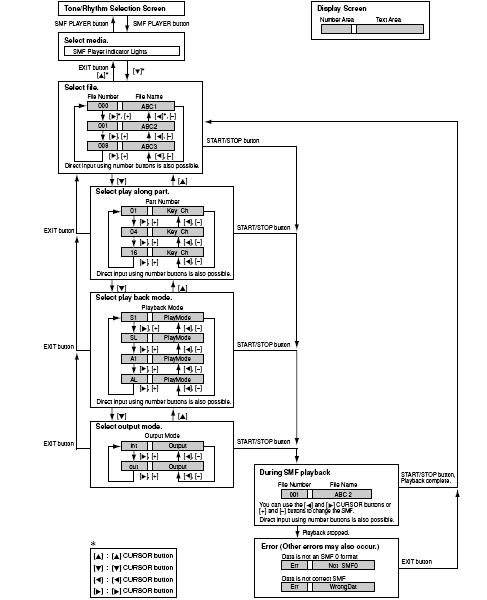

Redarea unui fisier SMF
Primul pas ce trebuie facut in procedura de mai jos difera in functie de mediul de pe care se doreste redarea: memoria flash sau un card de memorie SD.
Pregatire
Inserati cardul de memorie SD ce contine datele pe care doriti sa le redati in slotul corespunzator al aparatului.
IMPORTANT !
Niciodata nu scoateti cardul de memorie din slot sau opriti aparatul in timp ce sunt salvate,citite sau sterse date.Puteti corupe datele de pe card sau il puteti chiar deteriora.
Pentru a reda un fisier SMF
![]() Primul pas depinde de mediul de pe care incercati sa redati:
Primul pas depinde de mediul de pe care incercati sa redati:
Memoria Flash
![]() -1
Apasati butonul SMF PLAYER pentru a afisa pe ecran indicatorul "SMF
-1
Apasati butonul SMF PLAYER pentru a afisa pe ecran indicatorul "SMF
PLAYER".

Dupa apasarea pe butonul SMF PLAYER, puteti utiliza butoanele CURSOR pentru a selecta mediul de stocare extern.
Card de memorie SD
![]() -2 Inserati cardul de memorie SD ce
contine fisierul pe care doriti sa il redati.Apasati butonul SMF PLAYER pentru
a afisa pe ecran indicatorul "Card":
-2 Inserati cardul de memorie SD ce
contine fisierul pe care doriti sa il redati.Apasati butonul SMF PLAYER pentru
a afisa pe ecran indicatorul "Card":
Dupa apasarea pe butonul SMF PLAYER, puteti utiliza butoanele CURSOR pentru a selecta mediul de stocare extern.
![]() Apasati butonul CURSOR
Apasati butonul CURSOR ![]() pentru a afisa ecranul de selectie a
fisierului.
pentru a afisa ecranul de selectie a
fisierului.
Fisierele SMF sunt cele ale caror nume se termina cu extensia"MID".Un mesaj de eroare apare daca nu se afla nici un fisier SMF pe mediul de stocare extern SD inserat.
![]() Folositi tastatura numerica pentru a
introduce numarul din trei cifre al fisierului pe care vrei sa il redati.
Folositi tastatura numerica pentru a
introduce numarul din trei cifre al fisierului pe care vrei sa il redati.
Numele fisierului selectat curent va aparea pe ecran in partea de text, iar numarul fisierului in partea numerica.In zona de afisare a tempo-ului si masurii apare marimea fisierului in kilobytes.
Puteti sa
utilizati butoanele CURSOR ![]() si
si ![]() sau
[+] si [-] pentru a schimba fisierul.
sau
[+] si [-] pentru a schimba fisierul.
![]() Apasati
butonul START/STOP.
Apasati
butonul START/STOP.
Incepe redarea fisierului selectat.
Folosind butonul TEMPO puteti ajusta tempo-ul in de la 30 pana la 255 .
Puteti utiliza butoanele CHANNEL pentru a activa sau dezactiva canalele de la 1 la 16, indiferent daca redarea este in desfasurare sau oprita.Pentru mai multe informatii, consultati "Activarea si dezactivarea canalelor" de la pagina E-40.
![]() Pentru
a opri redarea apasati butonul START/STOP inca o data.
Pentru
a opri redarea apasati butonul START/STOP inca o data.
Modificarea volumului la redarea SMF
Urmatoarea procedura explica cum puteti controla volumul general la redarea fisierelor SMF.Puteti ajusta volumul in timp ce redarea se efectueaza sau cand este oprita.
![]() Apasati
butonul ACCOMP VOLUME.
Apasati
butonul ACCOMP VOLUME.
Acesta face ca indicatorul "SMF Vol." sa apara pe ecran alaturi de o valoare ce indica setarea curenta a volumului.
![]() Folositi butoanele [+] si [-] sau
tastatura numerica pentru a ajusta volumul SMF.
Folositi butoanele [+] si [-] sau
tastatura numerica pentru a ajusta volumul SMF.
Puteti specifica o setare de la 000 (minim) la 127 (maxim).
Apasand + si - in acelasi timp readuce volumul la valoarea 100.
Notati ca aceste setari nu afecteaza volumul notelor cantate la claviatura.
Configurarea altor setari
Pentru a configura alte setari
![]() In timp ce redarea este oprita, selectati fisierul pe care doriti sa il
redati.
In timp ce redarea este oprita, selectati fisierul pe care doriti sa il
redati.
Realizati pasii de la 1 la 3 din "Pentru a reda un fisier SMF" pentru a selecta un fisier.
![]() Apasati butonul CURSOR
Apasati butonul CURSOR ![]() pentru a afisa ecranul de selectie a partiturii
pentru a afisa ecranul de selectie a partiturii
pe care doriti sa o interpretati la claviatura.
Folositi butoanele CURSOR ,butoanele + - sau tastaura numerica pentru a selecta pista pentru interpretare.
Puteti specifica pista pe care o interpretati la claviatura (redare partiala) ca o valoare intre 1 si 16.
Dupa specificarea pistei, opriti canalul ce corespunde partii selectate pentru a fi interpretatea.Vedeti sectiunea "Activarea si dezactivarea canalalor" de la pagina E-40 pentru mai multe informatii.Aceasta actiune opreste partea aplicabila, deci o puteti interpreta la claviatura in timp ce este redata restul melodiei.
NOTA:
Intrarea in modul Player SMF initializeaza toate pistele prin pornirea tuturor canalelor in modul Mixer.
![]() Apasati butonul CURSOR
Apasati butonul CURSOR ![]() pentru a afisa ecranul de selectie al modului
pentru a afisa ecranul de selectie al modului
de redare. Folositi butoanele ![]() si
si ![]() sau butoanele [+] si [-] pentru a
sau butoanele [+] si [-] pentru a
selecta modul de redare.
Puteti selecta din urmatoarele moduri de redare:
S1 : Un fisier, o data
SL : Un fisier, repetat
A1 : Toate fisierele, o data
AL : Toate fisierele, repetat
![]() Apasati butonul CURSOR
Apasati butonul CURSOR ![]() pentru a afisa ecranul de selectie a tipului
de
pentru a afisa ecranul de selectie a tipului
de
iesire.
Folositi butoanele ![]() si
si ![]() sau butoanele [+] si [-] pentru a selecta modul de
iesire.
sau butoanele [+] si [-] pentru a selecta modul de
iesire.
Puteti selecta din urmatoarele moduri de iesire:
int : difuzoarele incorporate in orga
out : port-ul USB
NOTA :
Functiile layer, split si auto armonizare sunt oprite automat in modul Player SMF.
Mesaje de eroare la player-ul SMF
Urmatorul tabel explica ce trebuie sa faceti in cazul aparitiei diferitelor mesaje de eroare in modul Player SMF.
|
Mesaj de eroare |
Cauza |
Rezolvare |
|
Err Not SMF0 |
Incercati sa redati date SMF care nu sunt in Format 0. |
Folositi doar date SMF in Format 0. |
|
ErrWrongDat |
Este o problema cu datele SMF pe care incercati sa le redati sau sunt corupte. |
Folositi fisiere diferite |
|
Politica de confidentialitate | Termeni si conditii de utilizare |

Vizualizari: 3857
Importanta: ![]()
Termeni si conditii de utilizare | Contact
© SCRIGROUP 2024 . All rights reserved